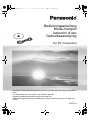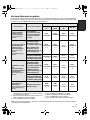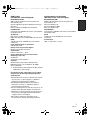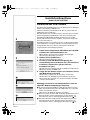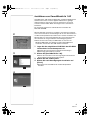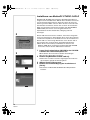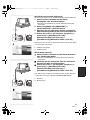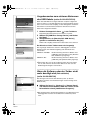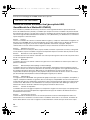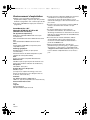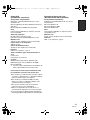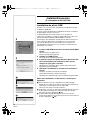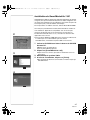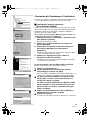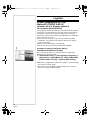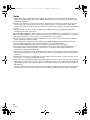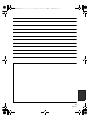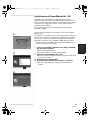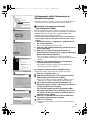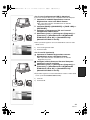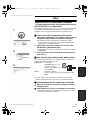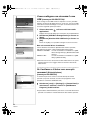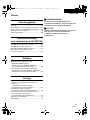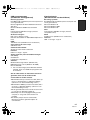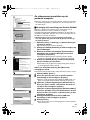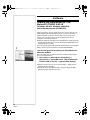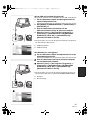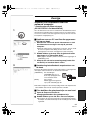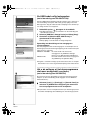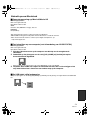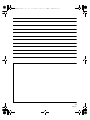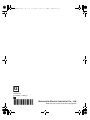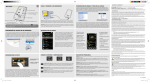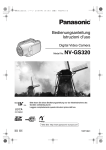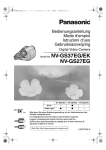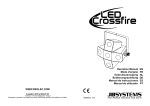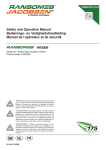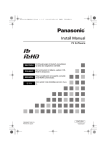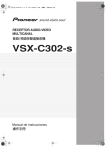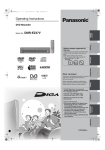Download Bedienungsanleitung Mode d'emploi Istruzioni d'uso
Transcript
VQT0T12EG-GER.book 1 ページ 2005年11月16日 水曜日 午後2時9分 Bedienungsanleitung Mode d’emploi Istruzioni d’uso Gebruiksaanwijzing For PC Connection Bitte lesen Sie diese Bedienungsanleitung vor der Inbetriebnahme des Gerätes vollständig durch. Lire intégralement ces instructions avant d’utiliser l’appareil. Leggere completamente queste istruzioni prima dell’uso. Gelieve deze gebruiksaanwijzing volledig door te lezen alvorens dit apparaat in gebruik te nemen. VQT0T12 VQT0T12EG-GER.book 2 ページ 2005年11月16日 水曜日 午後2時9分 Bitte vor dem Öffnen der Verpackung der CD-ROM lesen. NV-GS27/24: nicht beiliegend Lizenzvereinbarung für Endverbraucher (für USB-Treiber, SweetMovieLife und MotionDV STUDIO) Ihnen (“Lizenznehmer”) wird eine Lizenz für die Software erteilt, unter der Bedingung, dass die Vereinbarungen für den Endverbraucher (“Vereinbarung”) akzeptiert wird. Wenn der Lizenznehmer nicht die Bedingungen dieser Vereinbarung akzeptiert, geben Sie die Software sofort der Matsushita Electric Industrial Co., Ltd. (“Matsushita”) oder Ihrem Händler, bei welchem Sie die Software gekauft haben, zurück. Artikel 1 Lizenz Der Lizenznehmer hat das Recht die Software zu verwenden, einschließlich der Informationen auf der CD-ROM, der Bedienungsanleitung und aller mitgelieferten Medien (zusammen “Software”), aber alle anwendbaren Rechte auf Patente, Wahrenzeichen, Handelszeichen und Produktgeheimnisse der Software werden nicht auf den Lizenznehmer übertragen. Artikel 2 Verwendung durch Dritte Der Lizenznehmer darf die Software auf keine andere Weise als ausdrücklich in dieser Vereinbarung festgelegt nutzen, kopieren, modifizieren, an Dritte übergeben oder Dritten gestatten, gratis oder gegen Entgelt, die Software zu nutzen, zu kopieren oder zu modifizieren. Artikel 3 Einschränkungen der Vervielfältigung der Software Der Lizenznehmer darf ausschließlich für Sicherungszwecke eine einzige Kopie der kompletten Software oder von Teilen davon erstellen. Artikel 4 Computer Der Lizenznehmer darf diese Software ausschließlich auf einem einzigen Computer einsetzen; ein Gebrauch auf mehr als einem Computer ist untersagt. Artikel 5 Reverse Engineering, Dekompilation und Zerlegung Der Lizenznehmer darf keinerlei Maßnahmen zum Zwecke eines Reverse Engineering, Dekompilierens oder Disassemblierens der Software ausführen, es sei denn, derartige Maßnahmen sind durch die Rechtslage im Land, in dem der Lizenznehmer seinen Wohnsitz hat, ausdrücklich gestattet. Matsushita und deren Vertriebsorganisationen und Lieferanten übernehmen keinerlei Haftung für Defekte der Software oder Schäden seitens des Lizenznehmers, die auf ein Reverse Engineering, Dekompilieren oder Disassemblieren der Software zurückzuführen sind. Artikel 6 Entschädigungen Diese Software wird so geliefert, “WIE SIE IST”, ohne jegliche ausdrückliche oder implizite Gewähr, einschließlich, aber nicht beschränkt auf, Garantien der Nichtverletzung von Rechten Dritter, der Gangbarkeit und/oder Eignung zu einem bestimmten Zweck. Außerdem übernimmt Matsushita keinerlei Haftung dafür, dass der Betrieb der Software ohne Unterbrechung und Fehler erfolgt. Matsushita und deren Vertriebsorganisationen und Lieferanten übernehmen keinerlei Haftung für Schäden, die dem Lizenznehmer durch den Gebrauch der Software oder im Zusammenhang mit der Nutzung der Software durch den Lizenznehmer erwachsen. Artikel 7 Exportkontrolle Der Lizenznehmer verpflichtet sich, die Software in jedweder Form weder zu exportieren noch erneut in ein anderes Land auszuführen, ohne die ggf. im Land, in dem der Lizenznehmer seinen Wohnsitz hat, gesetzlich vorgeschriebenen Exportgenehmigungen einzuholen. Artikel 8 Ende der Lizenz Im Falle einer Verletzung irgendwelcher Bestimmungen und Bedingungen dieser Vereinbarung durch den Lizenznehmer erlischt das dem Lizenznehmer im Rahmen dieser Vereinbarung erteilte Recht automatisch. In einem solchen Fall ist der Lizenznehmer verpflichtet, die Software, einschließlich der dazugehörigen Dokumentation und aller davon erstellten Kopien, auf eigene Kosten zu zerstören. 2 VQT0T12 VQT0T12EG-GER.book 3 ページ 2005年11月16日 水曜日 午後2時9分 DEUTSCH Inhalt ª WARNUNG: Vor der Inbetriebnahme Einleitung ................................................................4 Hinweise zu dieser Anleitung ..................................4 Bezeichnungen und Funktionen des mitgelieferten Zubehörs........................................4 Vor dem Gebrauch zu prüfen ..................................5 Systemvoraussetzungen .........................................6 Zur Reduzierung der Gefahr von Brand und elektrischem Schlag darf dieses Gerät weder Regen noch Nässe ausgesetzt werden. ª VORSICHT: Zur Reduzierung der Gefahr von Brand und elektrischem Schlag sollte ausschließlich das empfohlene Zubehör verwendet werden. Installation/Anschluss (außer für NV-GS27/24) Installation des USB-Treibers..................................8 Installieren von SweetMovieLife 1.0E .....................9 Installieren von MotionDV STUDIO 5.6E LE .........10 Schließen Sie den Camcorder an den Personalcomputer an..........................................11 Software Gebrauch von SweetMovieLife 1.0E/MotionDV STUDIO 5.6E LE (Windows XP SP2, Windows 2000 SP4) (außer für NV-GS27/24) .....................................12 Benutzung des Camcorders als Web-Camera (Windows XP SP1/SP2, Windows 2000 SP4) (NV-GS27/24: Nur Windows XP SP2) ................14 Sonstiges Kopieren von Dateien auf einen Personalcomputer- Karteneinlesefunktion (Mass Storage) (NV-GS37/27/24: nicht erhältlich) .......................15 Vorgehensweise zum sicheren Abtrennen des USB-Kabels (außer für NV-GS37/27/24) ............16 Wenn die Software oder der Treiber nicht mehr benötigt wird (Deinstallation) (außer für NV-GS27/24) .....................................16 Verwendung mit Macintosh ...................................17 Hinweise................................................................18 3 VQT0T12 VQT0T12EG-GER.book 4 ページ 2005年11月16日 水曜日 午後2時9分 Vor der Inbetriebnahme Einleitung Sie können Ihren PC an einen Camcorder anschließen. Außerdem können Sie mit Ihrem Camcorder aufgenommene Bilder auf Ihren Personalcomputer übertragen. Durch Steuerung des Camcorders über den Personalcomputer können die gewünschten Bilder von Band oder Camcorder auf den Personalcomputer überspielt werden. Hinweise zu dieser Anleitung ® ® ≥Microsoft und Windows sind entweder eingetragene Marken oder Marken der Microsoft Corporation in den USA und/oder anderen Ländern. ≥Intel® und Pentium® sind entweder eingetragene Marken oder Marken der Intel Corporation in den USA und/oder anderen Ländern. ≥Apple, Mac OS, iMovie/iMovie HD, FireWire sind entweder eingetragene Marken oder Marken von Apple Computer, Inc. in den USA und/oder anderen Ländern. ≥Bei allen sonstigen in dieser Anleitung erwähnten Namen, Firmennamen, Produktbezeichnungen usw. handelt es sich um Warenzeichen bzw. eingetragenes Markenzeichen der betreffenden Unternehmen. ≥Abdruck der Screenshots von Microsoft-Produkten mit freundlicher Genehmigung der Microsoft Corporation. ≥Die in dieser Anleitung verwendeten Produktbezeichnungen weichen u.U. von den tatsächlichen Bezeichnungen der von Ihnen erworbenen Produkte ab. Außerdem kann es je nach Betriebsumgebung Ihres Computers und anderen Faktoren vorkommen, dass die in dieser Anleitung enthaltenen Abbildungen von Bildschirmanzeigen nicht mit den tatsächlich auf Ihrem Monitor erscheinenden Anzeigen übereinstimmen. ≥Die Beispielanzeigen in den Abbildungen dieser Anleitung erscheinen in englischer Sprache, doch werden andere Sprachen ebenfalls unterstützt. ≥In diesem Handbuch bezieht sich Panasonic Digitale Videokamera mit USB-Anschluss auf den Camcorder. ≥Diese Anleitung enthält keine Erläuterungen der grundlegenden Bedienung eines Personalcomputers, noch werden Fachausdrücke der PC-Technik erklärt. Bei Bedarf können Sie diese Informationen dem Benutzerhandbuch Ihres Personalcomputers entnehmen. 4 VQT0T12 Bezeichnungen und Funktionen des mitgelieferten Zubehörs 1) USB-Anschlusskabel (NV-GS27/24: nicht beiliegend): ≥Dieses Kabel wird für die Verbindung Ihres Personalcomputers mit Ihrem Camcorder verwendet. 2) CD-ROM (NV-GS27/24: nicht beiliegend): SweetMovieLife 1.0E (l 9) MotionDV STUDIO 5.6E LE (l 10) USB-Treiber (l 8) Acrobat Reader DirectX ≥Ist der Camcorder mit Ihrem Personalcomputer verbunden, können Sie Videos vom Camcorder an andere Personen über das Netzwerk versenden. (Windows XP SP1/SP2, Windows 2000 SP4) ≥Damit Sie SweetMovieLife/MotionDV STUDIO aktivieren können, sollte Microsoft DirectX 9.0b/9.0c installiert sein. Ist dieses Programm nicht auf Ihrem Personalcomputer vorhanden, können Sie es von der beiliegenden CD-ROM installieren. Klicken Sie dazu auf [DirectX] im CD-Startprogramm und folgen Sie dann den Installationsanweisungen auf dem Bildschirm. (Während der Installation des USB-Treibers, von SweetMovieLife oder von MotionDV STUDIO können Sie ebenfalls DirectX 9.0b installieren.) ≥Mithilfe der Software SweetMovieLife können Sie einfach Video von einem Band auf einen PC importieren und das importierte Video automatisch bearbeiten. Für erweitertes Importieren und Bearbeiten verwenden Sie MotionDV STUDIO. ≥Bei Verwendung der Software von MotionDV STUDIO können Sie das auf einem Band aufgezeichnete Video oder durch das Objektiv einer Kamera betrachtete Bilder aufnehmen. ≥Sie können Video von einem PC nur an den Camcorder ausgeben, wenn Sie den Camcorder mit dem DV-Kabel an den PC anschließen (Nur NV-GS500EG/300EG/ 37EK). VQT0T12EG-GER.book 5 ページ 2005年11月16日 水曜日 午後2時9分 Vor dem Gebrauch zu prüfen Die verfügbare Software und die erforderlichen Treiber sind vom Betriebssystem Ihres Personalcomputers abhängig. Prüfen Sie die erforderliche Software und die Treiber anhand der nachfolgenden Tabelle und installieren Sie sie dann von der CD-ROM (NV-GS27/24: nicht beiliegend). Installation der Treiber Einsatzzweck Kopieren von auf der Karte enthaltenen Dateien auf den Personalcomputer ≥PC VerbindungsModus Verwendete Software Keine Software (Der Camcorder wird als herausnehmbarer Festplattenspeicher genutzt.) Windows XP Windows 2000 Aufnehmen von auf dem Personalcomputer befindlichen Bildern auf dem Band. ≥Band-WiedergabeModus iMovie 4/iMovie HD (Schließen Sie das FireWire-Kabel (DV) an (nicht beiliegend).) SweetMovieLife/ MotionDV STUDIO (Mit dem USB-Anschlusskabel anschließen (beiliegend).) Mac OS Nicht Nicht Nicht Nicht erforderlich erforderlich erforderlich erforderlich SweetMovieLife/ MotionDV STUDIO (Mit dem DV-Kabel Erfassen von auf dem anschließen (optional).) Nicht Nicht Band befindlichen erforderlich erforderlich iMovie 4/iMovie HD Bildern mit dem °1, 5 °1, 3 (Schließen Sie das Personalcomputer FireWire-Kabel (DV) an ≥Band-Aufnahme(nicht beiliegend).) Modus ≥Band-WiedergabeSweetMovieLife/ Nicht Modus USBMotionDV STUDIO (Mit erforderlich Treiber dem USB-Anschlusskabel °1, 2, 5 °1, 2, 3 anschließen (beiliegend).) SweetMovieLife/ MotionDV STUDIO (Mit dem DV-Kabel anschließen (optional).) Windows Me Nicht Nicht erforderlich erforderlich °1, 3 °1, 5 Nicht verfügbar Nicht erforderlich °8 Nicht verfügbar Nicht verfügbar Nicht verfügbar Nicht erforderlich °8 Nicht verfügbar Nicht verfügbar Nicht verfügbar Nicht verfügbar Gebrauch des Camcorders als Windows Messenger/ WEB-Kamera ≥Band-Aufnahme-Modus MSN Messenger ≥Band-WiedergabeModus USBTreiber °1, 4, 6 USBTreiber °5, 7 Nicht verfügbar Nicht verfügbar °1 Wenn DirectX 9.0b/9.0c nicht auf dem verwendeten PC installiert ist, ist die Installation von [DirectX] erforderlich. °2 Der von Ihnen benutzte Personalcomputer muss USB 2.0 (High Speed) unterstützen. °3 Nur auf Windows XP SP2 verfügbar °4 °5 °6 °7 °8 Nur auf Windows XP SP1/SP2 verfügbar Nur auf Windows 2000 SP4 verfügbar Nicht für Windows XP SP2 erforderlich Nur mit MSN Messenger verfügbar Nur auf Mac OS X v10.3 bis 10.4 verfügbar ≥Befragen Sie bei Benutzung von Software zur Videobearbeitung einer anderen Marke bitte Ihren Händler hinsichtlich der Kompatibilität. 5 VQT0T12 VQT0T12EG-GER.book 6 ページ 2005年11月16日 水曜日 午後2時9分 Systemvoraussetzungen ≥Trotzdem das angegebene Betriebssystem vorhanden ist, kann das Programm auf einigen Arten von Personalcomputern nicht benutzt werden. ≥Zur Installation dieses Programms ist ein CD-ROM-Laufwerk erforderlich. SweetMovieLife 1.0E/ MotionDV STUDIO 5.6E LE for DV (NV-GS27/24: nicht beiliegend) BETRIEBSSYSTEM: IBM-PC/AT kompatibler Personalcomputer mit Vorinstallation von; Microsoft Windows XP Home Edition/Professional SP2 Microsoft Windows 2000 Professional SP4 PROZESSOR: Intel Pentium III 800 MHz oder höher (einschließlich kompatibler CPU) Grafikkarte: High Colour (16 Bit) oder besser (32 Bit empfohlen) Bildschirmauflösung von 1024k768 Pixel oder mehr (mit Unterstützung der Überlagerung durch DirectDraw) Ton: PCM-Tonquelle (kompatibel zu DirectSound) RAM: 256 MB oder mehr (Die Ergänzung von mehr Speichermodulen ermöglicht es Ihnen, den Personalcomputer bequemer zu bedienen.) Festplatte: Ultra DMA - 33 oder mehr Freier Speicherplatz auf Festplatte: 640 MB oder mehr (Bei der Aufnahme eines Videos von etwa 4 min ist 1 GB für die Daten erforderlich.) Schnittstelle: DV (IEEE1394) Anschluss (IEEE1394.a) USB 2.0 – Typ A (kompatibel zu Hi-Speed) Sonstige Anforderungen: Maus Software: DirectX 9.0b/9.0c Windows Media Player 6.4 bis 10 6 VQT0T12 ≥Sind 2 oder mehr USB-Geräte an einen Personalcomputer angeschlossen oder sind die Geräte mittels USB-Hubs oder Verlängerungskabel verbunden, kann der ordnungsgemäße Betrieb nicht gewährleistet werden. ≥Bei einer Verbindung mit dem USB-Anschluss der Tastatur kann ein normaler Betrieb nicht möglich sein. ≥Diese Bedienungsanleitung beschreibt nur die Vorgehensweise bei der Installation, dem Anschluss und dem Start. Lesen Sie bitte in den Hinweisen im PDF-Format nach, wie der SweetMovieLife/MotionDV STUDIO zu benutzen sind. ≥Um die installierte Bedienungsanleitung anzuzeigen, ist Adobe Acrobat Reader 5.0 oder höher erforderlich. Bitte installieren Sie Adobe Acrobat Reader aus der mitgelieferten CD-ROM. ≥Wählen Sie bei der erstmaligen Benutzung [Readme First] unter [start] >> [All Programs (Programs)] >> [Panasonic] >> [SweetMovieLife 1.0E]/[MotionDV STUDIO 5.6E LE for DV] und lesen Sie alle zusätzlichen Hinweise oder Empfehlungen. VQT0T12EG-GER.book 7 ページ 2005年11月16日 水曜日 午後2時9分 USB-Treiber (NV-GS27/24: nicht beiliegend) Speicherkarten-Lesefunktion (NV-GS37/27/24: nicht verfügbar) BETRIEBSSYSTEM: IBM-PC/AT kompatibler Personalcomputer mit Vorinstallation von; Microsoft Windows XP Home Edition/Professional SP1/SP2 °1 Microsoft Windows 2000 Professional SP4 PROZESSOR: Intel Pentium III 450 MHz oder höher (einschließlich kompatibler CPU) Grafikkarte: High Colour (16 Bit) oder besser Bildschirmauflösung von 800k600 Pixel oder mehr RAM: 128 MB oder mehr (256 MB oder mehr werden empfohlen) Freier Speicherplatz auf Festplatte: 250 MB oder mehr Datenaustauschsgeschwindigkeit: Mindestens 56 kbps empfohlen Schnittstelle: USB 1.1 oder höher – Typ A Andere Anforderungen (zum Versenden/ Empfangen von Ton): Soundkarte Lautsprecher oder Kopfhörer Software: Windows Messenger 5.0/5.1 (Windows XP) MSN Messenger 7.0/7.5 (Windows XP/2000) DirectX 9.0b/9.0c °1 Beim Betriebssystem Windows XP SP2 wird der USB-Treiber nicht benötigt. BETRIEBSSYSTEM: IBM-PC/AT kompatibler Personalcomputer mit Vorinstallation von; Microsoft Windows XP Microsoft Windows 2000 Microsoft Windows Me PROZESSOR: Intel Pentium II 300 MHz oder höher (einschließlich kompatibler CPU) RAM: 32 MB oder mehr (64 MB oder mehr werden empfohlen) Schnittstelle: USB 1.1 oder höher – Typ A Zur Benutzung des Camcorders als eine WebKamera müssen die folgenden Bedingungen erfüllt werden. ≥Um Windows XP auf SP2 zu aktualisieren, klicken Sie auf [start] >> [All Programs] >> [Windows Update]. (Internetzugang erforderlich.) ≥Um Windows 2000 auf SP4 zu aktualisieren, klicken Sie auf [start] >> [Windows Update]. (Internetzugang erforderlich.) ≥Ist die installierte Version nicht die neueste, ist ein Update mittels Windows Update vorzunehmen. ≥Abhängig von den Sicherheitseinstellungen Ihres PCs ist eine ordnungsgemäße Kommunikation möglicherweise nicht möglich. ≥Die anderen Teilnehmer benötigen für die Kommunikation dieselbe Messenger-Software. 7 VQT0T12 VQT0T12EG-GER.book 8 ページ 2005年11月16日 水曜日 午後2時9分 Installation/Anschluss (außer für NV-GS27/24) Installation des USB-Treibers Installieren Sie den USB-Treiber, wenn Ihr Betriebssystem Windows XP SP1 oder Windows 2000 SP4 ist. (Wenn Ihr Betriebssystem Windows XP SP2 ist, müssen Sie den USB-Treiber nicht installieren.) Der USB-Treiber muss installiert werden, wenn Sie den Camcorder mit dem mitgelieferten USB-Kabel an den PC anschließen oder SweetMovieLife/MotionDV STUDIO oder Webcam verwenden. DirectX 9.0b wird auf Ihrem PC installiert, wenn dieses Programm noch nicht vorhanden ist. Anwendungen die zu einer älteren Version von DirectX kompatibel sind, funktionieren nach der Installation von DirectX 9.0b u.U. nicht richtig. Wenden Sie sich in diesem Fall an den Hersteller der ausgeschalteten Anwendungsprogramme. 2 1 Legen Sie die mitgelieferte CD-ROM in das CD-ROMLaufwerk des Personalcomputers ein. ≥Beenden Sie alle momentan laufenden Anwendungen. ≥Die Anzeige [Setup Menu] erscheint. 2 Klicken Sie auf [USB Driver]. 3 ≥Das Setup-Dienstprogramm startet. 3 Es kann, je nach der Betriebsumgebung des Personalcomputers erforderlich sein, DirectX 9.0b zu installieren. Klicken Sie in diesem Falle zur Installation auf [Yes]. ≥Starten Sie den Computer nach der Installation von DirectX neu. ≥Entfernen Sie die CD-ROM nicht. 4 Folgen Sie den Anweisungen zur Installation, die auf dem Bildschirm erscheinen. ≥Klicken Sie auf [Next], um die Installation fortzusetzen. ≥Klicken Sie nach Beendigung der Installation auf [Finish]. ≥Starten Sie den Computer neu, um die Installation des USBTreibers abzuschließen. 1 Cancel 2 3 8 VQT0T12 Abhängig von Ihrem PC wird möglicherweise eine der folgenden Bildschirmmeldungen angezeigt. 1 Ihr PC unterstützt kein USB 2.0 (High Speed). Daher kann das Video auf dem Band nicht über das USB-Kabel vom Camcorder auf den PC importiert werden. ≥Sie können die Webcam-Funktion verwenden. 2 Der PC hat einen anderen USB 2.0-Treiber (High Speed) als den Microsoft-Treiber erkannt. Aktualisieren Sie den Treiber, um sicherzustellen, dass er ordnungsgemäß funktioniert. (l 11) 3 Der USB 2.0-Treiber (High Speed) wird möglicherweise nicht ordnungsgemäß erkannt. Aktualisieren Sie den Treiber, um sicherzustellen, dass er ordnungsgemäß funktioniert. (l 11) VQT0T12EG-GER.book 9 ページ 2005年11月16日 水曜日 午後2時9分 Installieren von SweetMovieLife 1.0E SweetMovieLife 1.0E wurde für Einsteiger entwickelt. Mithilfe dieser Software können Sie mit einer digitalen Videokamera getätigte Videoaufnahmen einfach auf einen PC importieren, einen Titel erstellen und dem Video Musik hinzufügen und es automatisch bearbeiten. Für erweitertes Importieren und Bearbeiten verwenden Sie MotionDV STUDIO. 2 DirectX 9.0b wird auf Ihrem PC installiert, wenn dieses Programm noch nicht vorhanden ist. Anwendungen die zu einer älteren Version von DirectX kompatibel sind, funktionieren nach der Installation von DirectX 9.0b u.U. nicht richtig. Wenden Sie sich in diesem Fall an den Hersteller der ausgeschalteten Anwendungsprogramme. ≥Wenn Sie den Camcorder per USB-Kabel an einen PC mit Windows 2000 (SP4) anschließen und dann SweetMovieLife verwenden, müssen Sie den USB-Treiber installieren. 1 Legen Sie die mitgelieferte CD-ROM in das CD-ROMLaufwerk des Personalcomputers ein. 3 ≥Beenden Sie alle momentan laufenden Anwendungen. ≥Die Anzeige [Setup Menu] erscheint. 2 Klicken Sie [SweetMovieLife 1.0E]. ≥Führen Sie nach dem Lesen der angezeigten Informationen die Installation gemäß der Anleitung durch. 3 Wählen Sie das Videosystem. 4 Klicken Sie nach Beendigung der Installation auf [Finish]. ≥Zusammen mit SweetMovieLife werden Beispieldaten installiert. 4 9 VQT0T12 VQT0T12EG-GER.book 10 ページ 2005年11月16日 水曜日 午後2時9分 Installieren von MotionDV STUDIO 5.6E LE Mit MotionDV STUDIO sind erweitertere Bearbeitungsfunktionen möglich als mit SweetMovieLife. Mithilfe dieser Software können Sie auf einem Band aufgezeichnetes Video oder durch die Linse der Kamera gesehene Bilder erfassen. Wenn Sie den Camcorder über das DV-Kabel anschließen, können Sie auf einem PC bearbeitete Bilder auf ein Band im Camcorder ausgeben (Nur NV-GS500EG/ 300EG/37EK). Sie können auch eine große Anzahl von Spezialeffekten wie Ein-/Ausblenden, Übergang und Titel hinzufügen. 2 DirectX 9.0b wird auf Ihrem PC installiert, wenn dieses Programm noch nicht vorhanden ist. Anwendungen die zu einer älteren Version von DirectX kompatibel sind, funktionieren nach der Installation von DirectX 9.0b u.U. nicht richtig. Wenden Sie sich in diesem Fall an den Hersteller der ausgeschalteten Anwendungsprogramme. ≥Wenn Sie den Camcorder per USB-Kabel an einen PC mit Windows 2000 (SP4) anschließen und dann MotionDV STUDIO verwenden, müssen Sie den USB-Treiber installieren. 1 Legen Sie die mitgelieferte CD-ROM in das CD-ROM- 3 Laufwerk des Personalcomputers ein. ≥Beenden Sie alle momentan laufenden Anwendungen. ≥Die Anzeige [Setup Menu] erscheint. 2 Klicken Sie [MotionDV STUDIO 5.6E LE]. ≥Führen Sie nach dem Lesen der angezeigten Informationen die Installation gemäß der Anleitung durch. 3 Wählen Sie das Videosystem. 4 Klicken Sie nach Beendigung der Installation auf [Finish]. ≥Zusammen mit MotionDV STUDIO werden Beispieldaten installiert. 4 10 VQT0T12 VQT0T12EG-GER.book 11 ページ 3 2005年11月16日 水曜日 午後2時9分 Schließen Sie den Camcorder an den Personalcomputer an ≥Bei Verwendung eines Personalcomputer wird zur Benutzung des Netzadapters für die Stromversorgung des Camcorders geraten. ª Bestätigung vor dem Anschluss (bei Windows XP/2000) 4 Prüfen Sie, wenn Sie Personalcomputer und Camcorder über das USB-Anschlusskabel verbinden und dann unter Windows XP (SP1/ SP2) oder Windows 2000 (SP4) SweetMovieLife/MotionDV STUDIO benutzen, den Treiber der USB-Hauptsteuereinheit. ≥Es ist erforderlich, den Treiber zu benutzen, für den [Microsoft] unter [Driver Provider] in der Übersicht [Driver] angezeigt wird. 1 1 Wählen Sie [start] >> [Settings] >> [Control Panel] zum Aufrufen von [System]. ≥Es wird [System Properties] angezeigt. 2 Klicken Sie auf die Übersicht [Hardware] und dann auf [Device Manager]. 3 Klicken Sie mit der rechten Maustaste auf [Enhanced Host Controller] usw. unter [Device Manager] und wählen Sie dann [Properties]. ≥Die Anzeige [Enhanced Host Controller] schaltet je nach dem von Ihnen verwendeten Hauptsteuereinheit auf [EHCI] um. 2 4 Klicken Sie auf die Übersicht [Driver], um die Beschreibung unter [Driver Provider] zu prüfen. ≥Wird [Microsoft] unter [Driver Provider] angezeigt, ist der Bestätigungsvorgang beendet. Erscheint eine andere Beschreibung als [Microsoft] ≥Führen Sie wie folgt ein Update des Treibers aus. 1 Klicken Sie auf [Update Driver...]. 2 Wählen Sie [Install from a list or specific location 3 (Advanced)] und klicken Sie dann auf [Next]. ≥Handelt es sich bei Ihrem Betriebssystem um Windows 2000, klicken Sie auf [Next] nachdem [Update Device Driver Wizard] erscheint. 3 (Wenn es sich bei Ihrem Betriebssystem um Windows XP handelt) Wählen Sie [Don’t search. I will choose the driver to install] und klicken Sie dann auf [Next]. 4 (Wenn es sich bei Ihrem Betriebssystem um Windows 2000 handelt) Wählen Sie [Display a list of the known drivers for this device so that I can choose a specific driver] und klicken Sie dann auf [Next]. 4 Klicken Sie auf [Standard Universal PCI to USB Host Controller] und klicken Sie dann auf [Next]. 5 Klicken Sie auf [Finish]. ≥Das Update des Treibers ist beendet. Schließen Sie den Camcorder an. 11 VQT0T12 VQT0T12EG-GER.book 12 ページ 2005年11月16日 水曜日 午後2時9分 Software Gebrauch von SweetMovieLife 1.0E/ MotionDV STUDIO 5.6E LE (Windows XP SP2, Windows 2000 SP4) (außer für NV-GS27/24) Stellen Sie, wenn Sie Daten von einem Band überspielen möchten, den Camcorder auf den Band-Wiedergabe-Modus und legen Sie das Band ein. Stellen Sie, wenn Sie Bilder über das Objektiv des Camcorders aufnehmen möchten, den Camcorder auf den BandAufnahme-Modus und entfernen Sie sowohl Band als Karte. ≥Wurde während der Installation ein Ikon auf dem Desktop erstellt, ist es auch möglich, das Programm durch doppeltes Anklicken des Ikons aufzurufen. ≥Bitte lesen Sie in den Hinweisen im PDF-Format zur Benutzung nach. ≥Die Bildschirmanzeige ist das MotionDV STUDIO-Auswahlfenster. 1 Informationen zur PDF-Bedienungsanleitung für SweetMovieLife/MotionDV STUDIO Detaillierte Informationen zur Verwendung der SoftwareAnwendungen finden Sie in der Hilfedatei. 1 Wählen Sie [start] >> [All Programs (Programs)] >> [Panasonic] >> [SweetMovieLife 1.0E] oder [MotionDV STUDIO 5.6E LE for DV] >> [Manual(PDF format)] aus. ≥Starten Sie die Software, und wählen Sie im Menü [Help] >> [Help], um die Hilfedatei anzuzeigen. ≥Sie benötigen Adobe Acrobat Reader 5.0 oder höher, um die PDFBedienungsanleitung zu lesen. 12 VQT0T12 VQT0T12EG-GER.book 13 ページ 2005年11月16日 水曜日 午後2時9分 Mit USB-Anschlusskabel (beiliegend) Der Personalcomputer muss zu USB 2.0 Hi-Speed kompatibel sein. 1 Stellen Sie den Camcorder auf den BandWiedergabe- oder -Aufnahme-Modus. ≥Sie können SweetMovieLife nicht im Bandaufnahmemodus verwenden. 2 Stellen Sie [BASIS] oder [ERWEITERT] >> [USB FUNKTION] >> [MOTION DV] ein. 1) 3 Schließen Sie den Camcorder mit dem zusätzlichen USB-Verbindungskabel an den Personalcomputer an. 4 Wählen Sie [start] >> [All Programs (Programs)] >> 2) 4 [Panasonic] >> [SweetMovieLife 1.0E]/ [MotionDV STUDIO 5.6E LE for DV] >> [SweetMovieLife]/[MotionDV STUDIO LE for DV]. ≥Sie können das mit dem PC bearbeitete Video nicht auf dem Band im Camcorder aufzeichnen. 1) USB-Anschlusskabel 2) USB-Anschluss Mit DV-Kabel (optional) 1 Stellen Sie den Camcorder auf den Band-Aufnahmeoder -Wiedergabe-Modus. ≥Sie können SweetMovieLife nicht im Bandaufnahmemodus verwenden. 2 Verbinden Sie den Camcorder über das zusätzliche DV-Kabel mit dem Personalcomputer. 3 Wählen Sie [start] >> [All Programs (Programs)] >> [Panasonic] >> [SweetMovieLife 1.0E]/ [MotionDV STUDIO 5.6E LE for DV] >> [SweetMovieLife]/[MotionDV STUDIO LE for DV]. 1) ≥Sie können das mit dem PC bearbeitete Video auf dem Band im Camcorder aufzeichnen (Nur NV-GS500EG/300EG/37EK). 1) DV-Kabel 2) DV-Anschluss 2) 3 13 VQT0T12 VQT0T12EG-GER.book 14 ページ 2005年11月16日 水曜日 午後2時9分 Benutzung des Camcorders als Web-Camera (Windows XP SP1/SP2, Windows 2000 SP4) (NV-GS27/24: Nur Windows XP SP2) Wählen Sie zur Erweiterung von Windows XP auf SP2 [start] >> [All Programs (Programs)] >> [Windows Update]. Ist der Camcorder mit Ihrem Personalcomputer verbunden, können Sie Videos und Ton vom Camcorder an andere Personen über das Netzwerk versenden. Auch Audiodateien können getauscht werden, wenn der Personalcomputer entsprechend konfiguriert ist. (Sie können das zum Personalcomputer gehörende Mikrofon anstelle des Mikrofons des Camcorders verwenden.) ≥Siehe auf Seite 7 hinsichtlich der Mindestanforderungen. ª Anschluss des Camcorders an den Personalcomputer (zur Benutzung als Web-Camera) 1 Installieren Sie den USB-Treiber. (l 8) (außer für NV-GS27/24) 2 Stellen Sie den Camcorder auf den BandWiedergabe- oder -Aufnahme-Modus. 1) 3 Stellen Sie [BASIS] oder [ERWEITERT] >> [USB FUNKTION] >> [WEBKAMERA] ein. (außer für NV-GS27/24) 4 Schließen Sie den Camcorder mit dem zusätzlichen USB-Verbindungskabel an den Personalcomputer an. 5 Aufrufen von Windows Messenger/MSN Messenger. 2) ≥Klicken Sie auf [start] >> [Programs] >> [Windows Messenger]/ [MSN Messenger]. 3) 1) USB-Anschlusskabel (NV-GS27/24: nicht beiliegend) 2) USB-Anschluss 3) Die Anzeige WEB CAMERA ≥Stellen Sie zum Übertragen von auf einem Band aufgenommenen Bildern auf einen anderen Personalcomputer mittels des Windows Messenger/MSN Messenger [BASIS] >> [USB FUNKTION] >> [WEBKAMERA] im Band-Wiedergabe-Modus ein, bevor Sie den Camcorder an Ihren Personalcomputer anschließen. (Menü-Einstellung nicht bei NV-GS27/24 möglich.) Wenn Sie den Camcorder als Webcam verwenden Wenn Sie den Camcorder im Bandwiedergabemodus als Webcam verwenden, wird eine andere Betriebsanzeige eingeblendet als im normalen Betrieb. 1 14 VQT0T12 2 1 Im normalen Betrieb 2 Im WEBCAM-Modus (Bandwiedergabemodus) ≥Auch wenn Sie die Multifunktionstaste oben/unten/rechts/links drücken ( , ∫, 5, 6), wird die gewählte Richtung in der Betriebsanzeige nicht gelb hervorgehoben. ≥Wenn Sie die Multifunktionstaste in der Mitte drücken, wird die Betriebsanzeige eingeblendet und gleitet nicht wie sonst von der Seite auf den Bildschirm. VQT0T12EG-GER.book 15 ページ 2005年11月16日 水曜日 午後2時9分 Sonstiges Kopieren von Dateien auf einen Personalcomputer - Karteneinlesefunktion (Mass Storage) (NV-GS37/27/24: nicht erhältlich) 1 PC Wenn Sie den Camcorder über das USB-Kabel an einen PC anschließen, können Sie den eine Speicherkarte enthaltenden Camcorder als ein externes Laufwerk eines PC benutzen und können Sie die auf der Karte gespeicherten Dateien mit dem [Explorer] usw. auf den PC kopieren. ª Kopieren von auf einer Karte gespeicherten Dateien auf einen PC 1 Wählen Sie den PC-Modus am Camcorder und schließen Sie dann den Camcorder an den Personalcomputer an. 2 ≥Ist der Camcorder im PC Modus angeschlossen, wird das Symbol [Removable Disk] für das Laufwerk der SDSpeicherkarte im Verzeichnis [My Computer] angezeigt. 2 Klicken Sie doppelt auf das Verzeichnis, in dem die gewünschte Datei gespeichert ist [Removable Disk]. ≥Standbilder (JPEG-Format) werden im Verzeichnis [100CDPFP] gespeichert. 3 Verschieben Sie die Datei in das Zielverzeichnis 3 (Festplatte des PC). ª Beachten Sie den Verzeichnisaufbau der Karte Eine mit dem Camcorder formatierte Karte besteht aus Verzeichnissen, wie in der nachfolgenden Abbildung zu erkennen ist. [100CDPFP]: Die Bilder (IMGA0001.jpg, etc.) in diesem Verzeichnis DCIM werden im Format JPEG 256 100CDPFP aufgezeichnet. MISC [MISC]: In diesem Verzeichnis befinden sich Dateien, in denen DPOF-Daten zum Bild eingerichtet werden. ≥Die anderen Verzeichnisse auf der Karte sind für die Verzeichnisstruktur erforderlich. Sie haben keinen Einfluss auf die Funktionsweise. ª Anzeigen der von einer Karte kopierten Dateien 1 Öffnen Sie das Verzeichnis in das die StandbildDateien kopiert wurden. 2 Klicken Sie eine Datei doppelt, die Sie anzeigen möchten. ≥Die zum Anzeigen von Standbild-Dateien aufgerufene Software variiert je nach den Einstellungen auf dem von Ihnen benutzten PC. 15 VQT0T12 VQT0T12EG-GER.book 16 ページ 1 2 2005年11月16日 水曜日 午後2時9分 Vorgehensweise zum sicheren Abtrennen des USB-Kabels (außer für NV-GS37/27/24) Wenn das USB-Kabel bei eingeschaltetem Computer abgetrennt wird, erscheint u.U. ein Dialogfeld mit einer Fehlermeldung. Klicken Sie in einem solchen Fall auf [OK], um das Dialogfeld zu schließen. Anhand des nachstehend beschriebenen Verfahrens kann das Kabel sicher abgetrennt werden. 1 Klicken Sie doppelt die Ikone in der Taskleiste. ≥Das Dialogfeld ‘Safely Remove Hardware’ erscheint. 2 Wählen Sie [USB Mass Storage Device] und klicken Sie [Stop]. 3 Überprüfen Sie, ob [Matshita DVC USB Device] gewählt ist und klicken Sie [OK]. ≥Klicken Sie auf [OK] und Sie können das Kabel sicher entfernen. 3 Der Hinweis auf den Treibernamen wird angezeigt Der angezeigte Treibername variiert in Abhängigkeit von Ihrem Betriebssystem, der Betriebsumgebung und dem Modus des Camcorders. ≥Windows XP/2000: Die Bezeichnung wird im PC-Modus unter [USB Mass Storage Device] oder [Matshita DVC USB Device] angezeigt. ≥Windows Me: Die Bezeichnung wird im PC-Modus unter [USB Disk] oder [Matshita DVC] angezeigt. ≥Überzeugen Sie sich, ob die Funktionsleuchte des Camcorders aus ist, und entfernen Sie das Kabel. Bitte lesen Sie auch die Bedienungsanleitung des Camcorders. 1 ~~~~~~~~~~~~~~~~~~~~~~~~~~~~~~~~~~ Wenn die Software oder der Treiber nicht mehr benötigt wird (Deinstallation) (außer für NV-GS27/24) Die Anzeigen variieren mit dem Betriebssystem. (In diesem Handbuch beziehen sich die Erläuterungen auf die Anzeige unter Windows XP.) 1 Wählen Sie [start] (>> [Settings]) >> [Control Panel] und wählen Sie die Software oder den Treiber für die Deinstallation mittels [Add/Remove Programs]. ≥Die Vorgehensweise bei der Deinstallation ist vom Betriebssystem abhängig. Bitte lesen Sie im Handbuch ihres Betriebssystems nach. 16 VQT0T12 VQT0T12EG-GER.book 17 ページ 2005年11月16日 水曜日 午後2時9分 Verwendung mit Macintosh ª Betriebsumgebung auf iMovie 4/iMovie HD Betriebssystem: Mit vorinstalliertem; Mac OS X v10.3 bis 10.4 PROZESSOR: PowerPC G3 (400 MHz oder höher), G4, G5 Schnittstelle: DV (FireWire) ≥Die mitgelieferte CD-ROM ist nur für Windows verfügbar. ≥iMovie/iMovie HD ist bei jedem neuen Macintosh im Lieferumfang enthalten oder wird zusammen mit iLife verkauft. ≥Weitere Informationen erhalten Sie von Apple Computer, Inc. unter http://www.apple.com. ª Kopieren von Fotos auf PC (außer für NV-GS37/27/24) Betriebssystem: Mit vorinstalliertem; Mac OS X v10.3 bis 10.4 1 Schließen Sie den Camcorder über das mitgelieferte USB-Verbindungskabel and den PC an. 2 Doppelklicken Sie auf dem Arbeitsplatz auf [NO_NAME] oder [Untitled]. ≥Dateien werden im Unterordner [100CDPFP] im Ordner [DCIM] gespeichert. 3 Ziehen Sie die gewünschten Fotos oder den Ordner, in dem die Fotos enthalten sind, per Drag-and-Drop in einen anderen Ordner auf dem PC. ª So entfernen Sie das USB-Kabel sicher Ziehen Sie das Laufwerkssymbol [NO_NAME] oder [Untitled] auf [Trash], und entfernen Sie dann das USB-Kabel. 17 VQT0T12 VQT0T12EG-GER.book 18 ページ 2005年11月16日 水曜日 午後2時9分 Hinweise ≥Trennen Sie das USB-Anschlusskabel auf keinen Fall ab, während die Betriebsleuchte des Camcorders leuchtet. Anderenfalls stürzt das Programm u.U. ab, oder die Daten werden während der Übertragung zerstört. Bitte schlagen Sie in der Bedienungsanleitung des Camcorders nach. ≥Beim Umschalten des Camcorders in den PC Modus, während dieser an den Personalcomputer angeschlossen ist, kann die Betriebsart des Camcorders nicht verändert werden. Lösen Sie in diesem Falle das USB-Anschlusskabel. Schalten Sie die Betriebsart des Camcorders um und schließen Sie das Kabel wieder an. (außer für NV-GS37/27/24) ≥Wird der Camcorder als Web-Camera benutzt, ist die Qualität des zu übertragenden Videos vom Status der Internetverbindung abhängig. ≥Im WEB CAMERA-Modus kann das Video (das Bild) nicht auf einem Band oder einer Karte aufgezeichnet werden. ≥Im WEB CAMERA-Modus kann der Ton je nach der Umgebung, in der der Datenaustausch erfolgt, oder der Leistung des Personalcomputers zwischendurch unterbrochen werden. ≥Wenn Sie das USB-Anschlusskabel anschließen, währen ein Band im Band-Wiedergabe-Modus läuft, wird dieses gestoppt. ≥Wenn Sie das USB-Anschlusskabel im WEB CAMERA-Modus (Band-Aufnahme-Modus) anschließen, verlöschen die Zeitcode-Anzeige, die SP/LP-Anzeige oder die Schaltflächen. ≥Im WEB CAMERA-Modus (Band-Wiedergabe-Modus) ändert sich die Betriebsschaltfläche. ≥Wenn der Camcorder als Web-Camera betrieben wird, während ein Vierenerkennungsprogramm läuft, könnte die Funktion des Camcorders unterbrochen werden. Beenden Sie in diesem Fall den Messenger, schließen Sie den Camcorder wieder an, und starten Sie den Messenger neu. ≥Wir empfehlen, einen Netzadapter als Stromquelle für den Camcorder zu benutzen, wenn dieser an den Personalcomputer angeschlossen wird. Ansonsten kann es bei einem Batterieausfall während der Übertragung zum Datenverlust kommen. ≥Löschen Sie die Verzeichnisse auf der Speicherkarte nicht. Die Speicherkarte wird nach dem Löschen nicht mehr erkannt. (außer für NV-GS37/27/24) ≥Wenn Sie den USB-Treiber installieren, während das USB-Verbindungskabel angeschlossen ist, oder wenn Sie diese Bedienungsanleitung nicht befolgen, wird der Camcorder nicht ordnungsgemäß erkannt. In diesem Fall, löschen Sie den Treiber im [Device Manager] wie unten beschrieben, deinstallieren Sie den Treiber, und installieren Sie ihn neu. (außer für NV-GS27/24) Schalten Sie den Camcorder auf Bandaufnahmemodus, Bandwiedergabemodus oder PC-Modus, schließen Sie ihn an den PC an, und löschen Sie [DVC] oder [Web-Camera] im [Device Manager]. 18 VQT0T12 VQT0T12EG-GER.book 19 ページ 2005年11月16日 水曜日 午後2時9分 19 VQT0T12 VQT0T12EG-FRE.book 20 ページ 2005年11月16日 水曜日 午後2時10分 Avant d’ouvrir l’emballage du CD-ROM, veuillez lire ce qui suit. NV-GS27/24: non fourni Accord de licence utilisateur final (pour pilote USB, SweetMovieLife et MotionDV STUDIO) Il est concédé au (“Titulaire de la licence”) une licence sur le logiciel défini dans le présent Accord de licence de l’utilisateur final (“Accord”) à condition qu’il accepte les termes et conditions du présent Accord. Si le Titulaire de la licence n’accepte pas les termes et conditions du présent Accord, il doit immédiatement retourner le logiciel à Matsushita Electric Industrial Co., Ltd. (“Matsushita”), ses distributeurs ou revendeurs auprès desquels il a effectué l’achat. Article 1 Licence Licensee Le Titulaire de la licence a le droit d’utiliser le logiciel, y compris les informations enregistrées ou décrites sur le CD-ROM, dans le manuel d’utilisation et tout autre support fourni au Titulaire de la licence (collectivement “le Logiciel”), mais tous les droits applicables aux brevets, copyrights, marques commerciales et secrets commerciaux du Logiciel ne sont pas transférés au Titulaire de la licence. Article 2 Utilisation par un tiers Le Titulaire de licence ne doit pas utiliser, copier, modifier, transférer ou permettre à un tiers, à titre gratuit ou non, d’utiliser, copier ou modifier le Logiciel sauf stipulation expresse contraire dans le présent Accord. Article 3 Restrictions sur la copie du Logiciel Le Titulaire de licence est autorisé à effectuer une seule copie du Logiciel ou de l’une de ses parties à des fins de sauvegarde uniquement. Article 4 Ordinateur Le Titulaire de licence est autorisé à utiliser le Logiciel sur un seul ordinateur et ne devra pas l’utiliser sur plusieurs ordinateurs. Article 5 Rétrotechnique, Décompilage ou Déassemblage Le Titulaire de licence ne doit pas analyser par rétrotechnique, décompiler ou désassembler le Logiciel, sauf dans la mesure où l’une de ces opérations est autorisée par la législation ou la réglementation du pays de résidence du Titulaire de licence. Matsushita ou ses distributeurs ne pourront pas être tenus responsables de défauts du Logiciel ou d’un préjudice subi par le Titulaire de licence causés une analyse par rétrotechnique, décompilation ou désassemblage du Logiciel par ce dernier. Article 6 Indemnisation Le Logiciel est fourni “EN L’ETAT” sans garantie de quelque nature que ce soit, soit explicite, soit implicite, y compris, à simple titre indicatif, les garanties de non contrefaçon, d’exploitabilité et/ou de conformité à un usage particulier. En outre, Matsushita ne garantit pas que le fonctionnement du logiciel sera ininterrompu ou sans erreur. Matsushita ou ses distributeurs ne seront pas responsables des dommages subis par le Titulaire de la licence du fait de l’utilisation du Logiciel par le Titulaire de la licence. Article 7 Contrôle à l’exportation Le Titulaire de licence s’engage à n’exporter ou réexporter le Logiciel vers aucun pays sous quelque forme que ce soit sans les licences d’exportation réglementaires du pays de résidence du Titulaire de licence éventuellement nécessaires. Article 8 Cessation de la Licence Le droit concédé au Titulaire de licence en vertu du présent Accord sera automatiquement résilié si le Titulaire de licence contrevient à l’un des termes et conditions du Accord. Le cas échéant, le Titulaire de licence devra détruire à ses frais le Logiciel et sa Documentation connexe ainsi que toutes leurs copies. 20 VQT0T12 VQT0T12EG-FRE.book 21 ページ 2005年11月16日 水曜日 午後2時10分 FRANÇAIS Table des matières ª AVERTISSEMENT: Avant l’utilisation Introduction ...........................................................22 Remarques sur ce mode d’emploi ........................22 Noms et fonctions des articles dans l’emballage .........................................................22 Vérifiez avant l’utilisation .......................................23 Environnement d’exploitation ................................24 Pour réduire les risques d’incendie ou d’électrocution, n’exposez pas ce matériel à la pluie ou à l’humidité. ª PRÉCAUTION: Pour réduire les risques d’incendie ou d’électrocution et les interférences, n’utilisez que les accessoires recommandés. Installez/Connexion (À l’exception de NV-GS27/24) Installation du pilote USB ......................................26 Installation de SweetMovieLife 1.0E .....................27 Installation de MotionDV STUDIO 5.6E LE ...........28 Connexion du Caméscope à l’ordinateur ..............29 Logiciel Utiliser SweetMovieLife 1.0E/ MotionDV STUDIO 5.6E LE (Windows XP SP2, Windows 2000 SP4) (À l’exception de NV-GS27/24)...........................30 Utilisation du Caméscope comme une Web Cam (Windows XP SP1/SP2, Windows 2000 SP4) (NV-GS27/24: Windows XP SP2 uniquement) ...32 Divers Copie des fichiers sur un ordinateur - Fonction de lecteur de carte (mémoire de masse) (NV-GS37/27/24: pas disponible) .......................33 Pour débrancher le câble USB en toute sécurité (À l’exception de NV-GS37/27/24)......................34 Si vous n’avez plus besoin du logiciel ou du pilote (désinstallation) (À l’exception de NV-GS27/24)...........................34 Utilisation sur un Macintosh ..................................35 Notes.....................................................................36 21 VQT0T12 VQT0T12EG-FRE.book 22 ページ 2005年11月16日 水曜日 午後2時10分 Avant l’utilisation Introduction Vous pouvez connecter votre ordinateur à un caméscope. Vous pouvez transférer des images enregistrées avec votre caméscope sur votre ordinateur. En contrôlant le caméscope à partir de l’ordinateur, les images désirées de la bande ou du caméscope peuvent être saisies sur l’ordinateur. Remarques sur ce mode d’emploi ≥Microsoft® et Windows® sont chacune des marques déposées ou des marques de Microsoft Corporation aux États-Unis et/ou dans les autres pays. ≥Intel® et Pentium® sont chacune des marques déposées ou des marques de Intel Corporation aux États-Unis et/ou dans les autres pays. ≥Apple, Mac OS, iMovie/iMovie HD, FireWire sont chacune des marques déposées ou des marques de Apple Computer, Inc. aux États-Unis et/ou dans les autres pays. ≥Tous les autres noms, noms de société, noms de produit, etc., indiqués dans ce manuel sont des marques ou des marques déposées de leurs sociétés respectives. ≥Les écrans des produits Microsoft sont reproduit avec l’autorisation de Microsoft Corporation. ≥Il se peut que les noms des produits que vous utilisez diffèrent de ceux qui sont indiqués dans ce manuel. Selon l’environnement d’exploitation et d’autres facteurs, le contenu des écrans présentés ici peut être différent de ce que vous voyez à l’écran. ≥Dans ce manuel, les écrans utilisés à titre d’exemple sont en anglais. D’autres langues sont, toutefois, prises en charge. ≥Dans ce manuel, le Caméscope numérique de marque Panasonic avec borne USB est appelé Caméscope. ≥Ce manuel ne couvre pas les opérations de base de l’ordinateur ni la définition des termes. Consultez pour cela la documentation de l’ordinateur. 22 VQT0T12 Noms et fonctions des articles dans l’emballage 1) Câble de connexion USB (NV-GS27/24: non fourni): ≥Ce câble est utilisé pour connecter un PC à votre caméscope. 2) CD-ROM (NV-GS27/24: non fourni): SweetMovieLife 1.0E (l 27) MotionDV STUDIO 5.6E LE (l 28) Pilote USB (l 26) Acrobat Reader DirectX ≥Si le Caméscope est connecté à votre ordinateur, vous pouvez envoyer des images vidéo du Caméscope à d’autres parties via le réseau. (Windows XP SP1/SP2, Windows 2000 SP4) ≥Pour activer SweetMovieLife/MotionDV STUDIO, Microsoft DirectX 9.0b/9.0c devra être installé. S’il n’est pas installé sur votre ordinateur, vous pouvez l’installer à partir du CD-ROM fourni. Cliquez sur [DirectX] dans l’application de lancement du CD et puis suivez le message d’instruction sur l’écran pour l’installer. (Pendant l’installation du pilote USB, SweetMovieLife ou MotionDV STUDIO, vous pouvez également installer DirectX 9.0b.) ≥L’utilisation du logiciel SweetMovieLife vous permet d’importer facilement la vidéo d’une bande vers un ordinateur et puis d’éditer automatiquement la vidéo importée. Pour l’importation et l’édition avancées, utilisez MotionDV STUDIO. ≥L’utilisation du logiciel MotionDV STUDIO vous permet de capturer l’image enregistrée sur une cassette ou des images visualisées au travers de l’objectif d’un appareil photo. ≥Vous pouvez uniquement exporter la vidéo d’un ordinateur vers un caméscope lorsque celui-ci est branché à l’ordinateur avec le câble DV (NVGS500EG/300EG/37EK uniquement). VQT0T12EG-FRE.book 23 ページ 2005年11月16日 水曜日 午後2時10分 Vérifiez avant l’utilisation Le logiciel disponible et les pilotes requis varient selon le système d’exploitation de l’ordinateur, Vérifiez le logiciel requis et les pilotes dans le tableau décrit ci-dessous puis installez les à partir du CD-ROM (NV-GS27/24: non fourni). Installation des pilotes But d’utilisation Copie des fichiers de la carte sur l’ordinateur ≥Mode de connexion PC Capture des images d’une bande vers un ordinateur ≥Mode d’enregistrement sur bande ≥Mode de lecture sur bande Enregistrement des images d’un ordinateur vers une bande ≥Mode de lecture sur bande Logiciel utilisé Pas de logiciel (Le caméscope est utilisé comme un disque amovible.) Windows XP Windows 2000 Windows Me Mac OS Non requis Non requis Non requis Non requis SweetMovieLife/ MotionDV STUDIO (Branchez avec le câble DV (vendu séparément).) Non requis Non requis °1, 3 °1, 5 iMovie 4/iMovie HD (Branchez avec le câble FireWire (DV) (non fourni).) Non disponible Non requis °8 SweetMovieLife/ MotionDV STUDIO Non requis Pilote USB (Branchez avec le câble °1, 2, 3 °1, 2, 5 USB (fourni).) Non disponible Non disponible SweetMovieLife/ MotionDV STUDIO (Branchez avec le câble DV (vendu séparément).) Non requis Non requis °1, 3 °1, 5 iMovie 4/iMovie HD (Branchez avec le câble FireWire (DV) (non fourni).) Non disponible Non requis °8 SweetMovieLife/ MotionDV STUDIO (Branchez avec le câble USB (fourni).) Utilisation du caméscope comme une WEBCAM Windows Messenger/ ≥Mode d’enregistrement MSN Messenger sur bande ≥Mode de lecture sur bande °1 Si DirectX 9.0b/9.0c n’est pas installé sur l’ordinateur que vous utilisez, l’installation de [DirectX] est requis. °2 L’ordinateur que vous utilisez doit posséder une entrée USB 2.0 (High Speed). °3 Disponible uniquement sur Windows XP SP2 Non disponible Non disponible Non disponible Non disponible Pilote USB °1, 4, 6 Pilote USB °5, 7 Non disponible Non disponible °4 °5 °6 °7 °8 Disponible uniquement sur Windows XP SP1/SP2 Disponible uniquement sur Windows 2000 SP4 Non requis sous Windows XP SP2 Disponible uniquement sur MSN messenger Disponible uniquement sur Mac OS X v10.3 à 10.4 ≥Si vous utilisez d’autres marques de logiciel d’édition vidéo, veuillez consulter votre détaillant au sujet de la compatibilité. 23 VQT0T12 VQT0T12EG-FRE.book 24 ページ 2005年11月16日 水曜日 午後2時10分 Environnement d’exploitation ≥Même si vous possédez l’environnement d’exploitation indiqué, il peut ne pas être possible d’utiliser le programme avec certains types de PC. ≥Un lecteur CD-ROM est requis pour installer ce programme. SweetMovieLife 1.0E/ MotionDV STUDIO 5.6E LE for DV (NV-GS27/24: non fourni) OS (Système d’exploitation): Ordinateur compatible IBM-PC/AT avec la préinstallation de; Microsoft Windows XP Home Edition/Professional SP2 Microsoft Windows 2000 Professional SP4 CPU: Intel Pentium III 800 MHz ou supérieur (CPU compatible inclus) Affichage graphique: 65.536 couleurs (16 bits) ou plus (32 bit recommandés) Résolution bureau de 1024k768 pixels ou plus (Support de overlay DirectDraw) Son: Source son PCM (compatible DirectSound) Mémoire vive: 256 Mo ou plus (L’ajout de plus de mémoire vous permet une meilleure utilisation de l’ordinateur.) Disque dur: Ultra DMA - 33 ou plus Espace libre sur le disque dur: 640 Mo ou plus (Lorsque vous capturez de l’image, vous avez besoin d’1 Go d’espace sur le disque toutes les 4 minutes environ de film.) Interface: DV (IEEE1394) Entrée (IEEE1394.a) USB 2.0 – type A (Compatible avec Haute Vitesse) Autre matériel nécessaire: Souris Logiciel: DirectX 9.0b/9.0c Windows Media Player 6.4 à 10 24 VQT0T12 ≥Lorsqu’au moins 2 dispositifs USB sont connectés à l’ordinateur ou lorsque les dispositifs sont connectés au travers de ports USB ou si vous utilisez des rallonges, le bon fonctionnement n’est pas assuré. ≥Lorsque vous vous connectez à la borne USB du clavier, le fonctionnement normal n’est pas possible. ≥Ce manuel d’utilisation ne décrit que les procédures d’installation, de connexion et de démarrage. Veuillez lire les instructions sur format PDF pour le mode d’utilisation du SweetMovieLife/ MotionDV STUDIO. ≥Pour visionner le manuel d’utilisation, Adobe Acrobat Reader 5.0 ou version ultérieure est nécessaire. Installez Adobe Acrobat Reader à partir du CD-ROM fourni. ≥Avant la première utilisation, sélectionnez [Readme First] à partir de [start] >> [All Programs (Programs)] >> [Panasonic] >> [SweetMovieLife 1.0E]/[MotionDV STUDIO 5.6E LE for DV], et lisez tous les détails complémentaires ou les mises à jour. VQT0T12EG-FRE.book 25 ページ 2005年11月16日 水曜日 午後2時10分 Pilote USB (NV-GS27/24: non fourni) Fonction de lecteur de carte (NV-GS37/27/24: Non disponible) OS (Système d’exploitation): Ordinateur compatible IBM-PC/AT avec la préinstallation de; Microsoft Windows XP Home Edition/Professional SP1/SP2 °1 Microsoft Windows 2000 Professional SP4 CPU: Intel Pentium III 450 MHz ou supérieur (incluant CPU compatible) Affichage graphique: 65.536 couleurs (16 bits) ou plus Résolution bureau de 800k600 pixels ou plus Mémoire vive: 128 Mo ou plus (256 Mo ou plus recommandé) Espace libre sur le disque dur: 250 Mo ou plus Vitesse de Communication: 56 kbps ou plus rapide est recommandé Interface: USB 1.1 ou supérieur – type A Autres conditions (pour envoyer/recevoir le son): Carte sonore Haut-parleur ou écouteurs Logiciel: Windows Messenger 5.0/5.1 (Windows XP) MSN Messenger 7.0/7.5 (Windows XP/2000) DirectX 9.0b/9.0c °1 Si votre système d’exploitation est Windows XP SP2, le pilote USB n’est pas nécessaire. OS (Système d’exploitation): Ordinateur compatible IBM-PC/AT avec la préinstallation de; Microsoft Windows XP Microsoft Windows 2000 Microsoft Windows Me CPU: Intel Pentium II 300 MHz ou supérieur (CPU compatible inclus) Mémoire vive: 32 Mo ou plus (64 Mo ou plus recommandé) Interface: USB 1.1 ou supérieur – type A Pour utiliser le Caméscope comme Web Cam, les conditions suivantes sont nécessaires. ≥Pour mettre à jour Windows XP vers SP2, cliquez sur [start] >> [All Programs] >> [Windows Update]. (Une connexion internet est requise.) ≥Pour mettre à jour Windows 2000 vers SP4, cliquez sur [start] >> [Windows Update]. (Une connexion internet est requise.) ≥Si la version installée n’est pas la dernière, effectuez la mise à jour de Windows. ≥Selon la configuration de sécurité du PC, la communication appropriée ne sera pas possible. ≥Les autres parties ont également besoin d’utiliser le même logiciel Messenger pendant la communication. 25 VQT0T12 VQT0T12EG-FRE.book 26 ページ 2005年11月16日 水曜日 午後2時10分 Installez/Connexion (À l’exception de NV-GS27/24) Installation du pilote USB Installez ceci si votre système d’exploitation est Windows XP SP1, ou Windows 2000 SP4. (Si votre système d’exploitation est Windows XP SP2, l’installation du pilote USB n’est pas nécessaire.) Le pilote USB doit être installé lorsque vous connectez le caméscope à l’ordinateur à l’aide du câble USB fourni et que vous utilisez SweetMovieLife/MotionDV STUDIO ou webcam. S’il n’était pas précédemment installé, DirectX 9.0b est installé sur votre ordinateur. Applications compatibles avec la version plus ancienne de DirectX peut ne pas fonctionner correctement en installant DirectX 9.0b. Dans ce cas, consultez les fabricants des applications hors service. 2 1 Insérez le CD-ROM fourni dans le lecteur de CD-ROM du PC. ≥Quittez toutes les applications. ≥L’écran [Setup Menu] apparaît. 2 Cliquez sur [USB Driver]. 3 ≥Le programme d’installation démarre. 3 Il peut être requis d’installer DirectX 9.0b en fonction de l’environnement de l’ordinateur. Dans ce cas, cliquez sur [Yes] pour l’installer. ≥Redémarrez l’ordinateur après que DirectX ait été installé. ≥N’extrayez pas le CD-ROM. 4 Effectuez l’installation en suivant les instructions à l’écran. ≥Cliquez sur [Next] et continuez l’installation. ≥L’installation terminée, cliquez sur [Finish]. ≥Redémarrez l’ordinateur pour finir l’installation du pilote USB. 1 Selon votre ordinateur, un des écrans suivants peut apparaître. Cancel 2 3 26 VQT0T12 1 Votre ordinateur n’est pas compatible avec USB 2.0 (High Speed) donc la vidéo de la bande ne peut pas être importée du caméscope vers l’ordinateur avec le câble USB. ≥Vous pouvez utiliser la fonction webcam. 2 L’ordinateur a reconnu un pilote USB 2.0 (High Speed) autre que le pilote Microsoft. Mettez à jour le pilote pour être sûr qu’il fonctionne de façon appropriée (l 29) 3 Le pilote USB 2.0 (High Speed) peut ne pas être reconnu correctement. Mettez à jour le pilote pour être sûr qu’il fonctionne de façon appropriée. (l 29) VQT0T12EG-FRE.book 27 ページ 2005年11月16日 水曜日 午後2時10分 Installation de SweetMovieLife 1.0E SweetMovieLife 1.0E est destiné aux utilisateurs débutants. En utilisant ce logiciel, vous pouvez facilement importer une vidéo enregistrée avec un caméscope numérique vers un ordinateur, créer un titre et ajouter de la musique et puis y exécuter l’édition automatique. Pour l’importation et l’édition avancées, utilisez MotionDV STUDIO. 2 S’il n’était pas précédemment installé, DirectX 9.0b est installé sur votre ordinateur. Applications compatibles avec la version plus ancienne de DirectX peut ne pas fonctionner correctement en installant DirectX 9.0b. Dans ce cas, consultez les fabricants des applications hors service. ≥Si vous utilisez Windows 2000 (SP4) pour connecter l’ordinateur et le caméscope via le câble USB et que vous utilisez SweetMovieLife, l’installation du pilote USB est nécessaire. 1 Insérez le CD-ROM fourni dans le lecteur de CD-ROM de votre PC. ≥Quittez toutes les applications. ≥L’écran [Setup Menu] apparaît. 2 Cliquez sur [SweetMovieLife 1.0E]. 3 ≥Après avoir lu le contenu, procédez à l’installation selon les instructions. 3 Sélectionnez le système Vidéo. 4 A la fin de l’installation, cliquez sur [Finish]. ≥Des exemples de données sont installés en même temps que SweetMovieLife. 4 27 VQT0T12 VQT0T12EG-FRE.book 28 ページ 2005年11月16日 水曜日 午後2時10分 Installation de MotionDV STUDIO 5.6E LE MotionDV STUDIO permet l’édition plus avancée que SweetMovieLife. L’utilisation de ce logiciel vous permet de capturer des vidéos enregistrées sur une bande ou des images vues à travers l’objectif d’une caméra. Le branchement du caméscope avec le câble DV vous permet d’exporter des images éditées sur un ordinateur vers une bande dans un caméscope (NV-GS500EG/ 300EG/37EK uniquement). Vous pouvez également ajouter une grande variété d’effets spéciaux comme un fondu, une transition et des titres. 2 S’il n’était pas précédemment installé, DirectX 9.0b est installé sur votre ordinateur. Applications compatibles avec la version plus ancienne de DirectX peut ne pas fonctionner correctement en installant DirectX 9.0b. Dans ce cas, consultez les fabricants des applications hors service. ≥Si vous utilisez Windows 2000 (SP4) pour connecter l’ordinateur et le caméscope via le câble USB et que vous utilisez MotionDV STUDIO, l’installation du pilote USB est nécessaire. 1 Insérez le CD-ROM fourni dans le lecteur de CD-ROM 3 de votre PC. ≥Quittez toutes les applications. ≥L’écran [Setup Menu] apparaît. 2 Cliquez sur [MotionDV STUDIO 5.6E LE]. ≥Après avoir lu le contenu, procédez à l’installation selon les instructions. 3 Sélectionnez le système Vidéo. 4 A la fin de l’installation, cliquez sur [Finish]. ≥Des exemples de données sont installés en même temps que MotionDV STUDIO. 4 28 VQT0T12 VQT0T12EG-FRE.book 29 ページ 3 2005年11月16日 水曜日 午後2時10分 Connexion du Caméscope à l’ordinateur ≥Lorsque vous utilisez un ordinateur, l’utilisation de l’adaptateur CA est recommandé pour l’alimentation de votre caméscope. ª Confirmation avant la connexion (Pour Windows XP/2000) 4 Lorsque vous branchez l’ordinateur et le caméscope avec un câble de Connexion USB et que vous utilisez SweetMovieLife/MotionDV STUDIO sur Windows XP (SP1/SP2) ou Windows 2000 (SP4), vérifiez le pilote du contrôleur USB. ≥Il est requis d’utiliser le pilote [Microsoft] qui est affiché sur [Driver Provider] dans l’onglet [Driver]. 1 Sélectionnez [start] >> [Settings] >> [Control Panel] 1 pour démarrer [System]. ≥[System Properties] est affiché. 2 Cliquez sur l’onglet [Hardware] puis cliquez sur [Device Manager]. 3 Cliquez droit sur [Enhanced Host Controller] etc. dans [Device Manager] puis sélectionnez [Properties]. ≥L’indicateur [Enhanced Host Controller] est changé en [EHCI] selon le contrôleur que vous utilisez. 2 4 Cliquez sur l’onglet [Driver] pour vérifier la description de [Driver Provider]. ≥Si [Microsoft] est affiché dans [Driver Provider], la procédure de confirmation est achevée. Si une description autre que [Microsoft] est affichée ≥Mettez à jour le pilote selon la procédure suivante. 1 Cliquez sur [Update Driver...]. 2 Cochez [Install from a list or specific location 3 (Advanced)] puis cliquez sur [Next]. ≥Si votre système d’exploitation est Windows 2000, cliquez sur [Next] après l’apparition de [Update Device Driver Wizard]. 3 (Si votre système d’exploitation est Windows XP) Cochez [Don’t search. I will choose the driver to install] puis cliquez sur [Next]. 4 (Si votre système d’exploitation est Windows 2000) Cochez [Display a list of the known drivers for this device so that I can choose a specific driver] puis cliquez sur [Next]. 4 Cliquez sur [Standard Universal PCI to USB Host Controller] et puis cliquez sur [Next]. 5 Cliquez sur [Finish]. ≥La mise à jour du pilote est achevée. Branchez le caméscope. 29 VQT0T12 VQT0T12EG-FRE.book 30 ページ 2005年11月16日 水曜日 午後2時10分 Logiciel Utiliser SweetMovieLife 1.0E/ MotionDV STUDIO 5.6E LE (Windows XP SP2, Windows 2000 SP4) (À l’exception de NV-GS27/24) Si vous désirez capturer des données à partir d’une bande, réglez le Caméscope en mode de lecture sur bande et insérez la bande. Si vous désirez capturer des images par l’objectif du caméscope, paramétrez le caméscope en mode d’enregistrement sur bande puis enlevez la bande et la carte. ≥Si une icône de raccourci a été créée sur le bureau pendant l’installation, il est également possible de démarrer en cliquant deux fois sur l’icône. ≥Lisez le manuel d’utilisation au format PDF. ≥L’écran est l’écran de sélection de MotionDV STUDIO. 1 A propos du manuel d’utilisation PDF de SweetMovieLife/MotionDV STUDIO Pour avoir plus de détails sur comment utiliser les applications logicielles, lisez le fichier d’aide 1 Sélectionnez [start] >> [All Programs (Programs)] >> [Panasonic] >> [SweetMovieLife 1.0E] ou [MotionDV STUDIO 5.6E LE for DV] >> [Manual(PDF format)]. ≥Démarrez le programme et sélectionnez [Help] >> du menu [Help] pour afficher le fichier d’aide. ≥Vous aurez besoin de Adobe Acrobat Reader 5.0 ou supérieur pour lire le manuel d’utilisation PDF. 30 VQT0T12 VQT0T12EG-FRE.book 31 ページ 2005年11月16日 水曜日 午後2時10分 Avec le câble de connexion USB (fourni) L’ordinateur devrait être compatible avec USB 2.0 Hi-Speed. 1 Réglez le caméscope sur le mode de lecture sur bande ou en mode d’enregistrement sur bande. ≥Vous ne pouvez pas utiliser SweetMovieLife en mode d’enregistrement sur bande. 2 Réglez [PRINCIPAL] ou [AVANCE] >> [FONCT. USB] >> [MOTION DV]. 1) 3 Connectez le Caméscope à l’ordinateur au moyen du câble de connexion USB auxiliaire. 4 Sélectionnez [start] >> [All Programs (Programs)] >> 2) 4 [Panasonic] >> [SweetMovieLife 1.0E]/[MotionDV STUDIO 5.6E LE for DV] >> [SweetMovieLife]/ [MotionDV STUDIO LE for DV]. ≥Vous ne pouvez pas enregistrer la vidéo éditée par l’ordinateur sur la bande du caméscope. 1) Câble de connexion USB 2) Borne USB Avec le câble DV (en option) 1 Réglez le caméscope sur le mode d’enregistrement sur bande ou en mode de lecture sur bande. ≥Vous ne pouvez pas utiliser SweetMovieLife en mode d’enregistrement sur bande. 2 Connectez le caméscope à l’ordinateur à l’aide du câble auxiliaire DV. 3 Sélectionnez [start] >> [All Programs (Programs)] >> [Panasonic] >> [SweetMovieLife 1.0E]/[MotionDV STUDIO 5.6E LE for DV] >> [SweetMovieLife]/ [MotionDV STUDIO LE for DV]. 1) ≥Vous pouvez enregistrer la vidéo éditée par l’ordinateur sur la bande du caméscope (NV-GS500EG/300EG/37EK uniquement). 1) Câble DV 2) Borne DV 2) 3 31 VQT0T12 VQT0T12EG-FRE.book 32 ページ 2005年11月16日 水曜日 午後2時10分 Utilisation du Caméscope comme une Web Cam (Windows XP SP1/SP2, Windows 2000 SP4) (NV-GS27/24: Windows XP SP2 uniquement) Pour mettre à jour Windows XP avec SP2, sélectionnez [start] >> [All Programs (Programs)] >> [Windows Update]. Si le caméscope est raccordé à l’ordinateur, vous pouvez envoyer des vidéos et du son du caméscope à d’autres personnes à travers le réseau. Des fichiers audio peuvent aussi être échangés si le PC est configuré à cet effet. (Vous pouvez utiliser le micro de l’ordinateur à la place de celui du caméscope.) ≥Veuillez vous reporter à la page 25 pour les conditions minimum nécessaires. ª Connecter le Caméscope à l’ordinateur (Pour l’utiliser comme une Web Cam) 1 Installez le pilote USB. (l 26) (À l’exception de NV-GS27/24) 2 Réglez le caméscope sur le mode de lecture sur bande ou en mode d’enregistrement sur bande. 1) 3 Réglez [PRINCIPAL] ou [AVANCE] >> [FONCT. USB] >> [WEBCAM]. (À l’exception de NV-GS27/24) 4 Connectez le Caméscope à l’ordinateur au moyen du câble de connexion USB auxiliaire. 5 Démarrez le Windows Messenger/MSN Messenger. 2) ≥Cliquez sur [start] >> [Programs] >> [Windows Messenger]/ [MSN Messenger]. 3) 1) Câble de connexion USB (NV-GS27/24: non fourni) 2) Borne USB 3) L’écran de mode WEB CAMERA ≥Pour envoyer des images enregistrées sur une bande sur un autre ordinateur en utilisant Windows Messenger/MSN Messenger, réglez [PRINCIPAL] >> [FONCT. USB] >> [WEBCAM] sur le mode lecture de bande avant de connecter le caméscope sur votre ordinateur. (Le menu de configuration ne peut pas être effectué en NV-GS27/24.) Lorsque vous utilisez le caméscope en tant que Web cam Lorsque vous utilisez le caméscope en tant que Web cam en mode de lecture sur bande, l’icône de fonctionnement est différente de celle du fonctionnement habituel. 1 2 1 En fonctionnement habituel 2 En mode Web cam (Mode de lecture sur bande) ≥Même si vous bougez la manette vers le haut/bas/droite/gauche ( , ∫, 5, 6), la direction sélectionnée sur l’icône de fonctionnement n’est pas allumée en jaune. ≥L’icône de fonctionnement clignote par-dessus au lieu d’apparaître sur le coté de l’écran lorsque vous appuyez au centre de la manette. 32 VQT0T12 VQT0T12EG-FRE.book 33 ページ 2005年11月16日 水曜日 午後2時10分 Divers Copie des fichiers sur un ordinateur - Fonction de lecteur de carte (mémoire de masse) (NV-GS37/27/24: pas disponible) Si vous connectez le caméscope à un PC via le câble USB, vous pouvez utiliser le caméscope qui inclut une carte comme lecteur externe du PC et vous pouvez copier des fichiers enregistrés sur la carte vers un PC avec [Explorer] etc. 1 PC ª Copie des fichiers enregistrés sur une carte vers un PC 1 Sélectionnez le mode PC sur le caméscope puis connectez le caméscope à l’ordinateur. ≥Si le caméscope est connecté en mode PC, l’icône [Removable Disk] représentant l’unité de la carte mémoire est affichée dans [My Computer]. 2 Double-cliquez sur le dossier contenant le fichier 2 désiré dans [Removable Disk] ≥Les images fixes (format JPEG) sont sauvegardées dans le dossier [100CDPFP]. 3 Effectuez un glisser-déposer du fichier dans le dossier de destination (disque dur du PC). ª Note sur la structure du dossier de la carte 3 Une carte formatée avec le caméscope est composée de dossiers comme décrit dans l’illustration ci-dessous. [100CDPFP]: Les images (IMGA0001.jpg, etc.) dans DCIM ce dossier sont 256 100CDPFP enregistrées au format MISC JPEG. [MISC]: Les fichiers dans lesquels des données DPOF ont été réglées sur l’image sont dans celui-ci. ≥Les autres dossiers de la carte sont des éléments nécessaires à la structure des dossiers. Ils n’ont rien à faire avec les opérations réelles. ª Visualisation des fichiers copiés d’une carte 1 Ouvrez le dossier où les fichiers d’images fixes sont copiés. 2 Double-cliquez sur un fichier que vous désirez visualiser. ≥Le logiciel activé pour visionner les fichiers d’images fixes varie selon les paramètres de l’ordinateur que vous utilisez. 33 VQT0T12 VQT0T12EG-FRE.book 34 ページ 1 2 2005年11月16日 水曜日 午後2時10分 Pour débrancher le câble USB en toute sécurité (À l’exception de NV-GS37/27/24) Si vous débranchez le câble USB alors que l’ordinateur est allumé, une boîte de dialogue d’erreur peut s’afficher. Cliquez alors sur [OK] pour fermer la boîte de dialogue. Pour débrancher le câble en toute sécurité, procédez comme suit. 1 Double-cliquez sur l’icône dans la barre des tâches. ≥La boîte de dialogue de déconnexion du matériel s’affiche. 2 Sélectionnez [USB Mass Storage Device] et cliquez sur [Stop]. 3 Assurez-vous que [Matshita DVC USB Device] est sélectionné et cliquez sur [OK]. ≥Cliquez sur [OK], et vous pouvez déconnecter le câble USB en toute sécurité. 3 Note sur le nom du pilote affiché Le nom du pilote affiché changera en fonction de votre système d’exploitation, de l’environnement d’exploitation et du mode dans lequel se trouve le Caméscope. Le nom affiché en mode PC est [USB Mass ≥Windows XP/2000: Storage Device] ou [Matshita DVC USB Device]. ≥Windows Me: Le nom affiché en mode PC est [USB Disk] ou [Matshita DVC]. ≥Assurez-vous que le voyant de fonctionnement du caméscope est éteint et déconnectez le câble. Veuillez lire également le manuel d’utilisation du caméscope. 1 ~~~~~~~~~~~~~~~~~~~~~~~~~~~~~~~~~~ Si vous n’avez plus besoin du logiciel ou du pilote (désinstallation) (À l’exception de NV-GS27/24) Les écrans peuvent varier selon le type de système d’exploitation. (Dans ce manuel, les explications sont apportées au moyen de l’écran Windows XP.) 1 Sélectionnez [start] (>> [Settings]) >> [Control Panel], puis sélectionnez le logiciel ou pilote à désinstaller dans [Add/Remove Programs]. ≥Les opérations de désinstallation varient en fonction du système d’exploitation. Consultez la documentation du système d’exploitation. 34 VQT0T12 VQT0T12EG-FRE.book 35 ページ 2005年11月16日 水曜日 午後2時10分 Utilisation sur un Macintosh ª Environnement sur un iMovie 4/iMovie HD OS (Système d’exploitation): Avec pré-installation; Mac OS X v10.3 à 10.4 CPU: PowerPC G3 (400 MHz ou supérieur), G4, G5 Interface: DV (FireWire) ≥Le CD-ROM est uniquement compatible avec Windows. ≥iMovie/iMovie HD, inclus avec chaque nouveau Macintosh ou acheté avec iLife. ≥Pour plus d’informations, veuillez contacter Apple Computer, Inc. sur http://www.apple.com. ª Copie d’images fixes sur un PC (À l’exception de NV-GS37/27/24) OS (Système d’exploitation): Avec pré-installation; Mac OS X v10.3 à 10.4 1 Branchez le caméscope à un ordinateur via le câble de connexion USB fourni. 2 Double-cliquez sur [NO_NAME] ou [Untitled] affiché sur le bureau. ≥Les fichiers sont rangés dans le dossier [100CDPFP] du dossier [DCIM]. 3 En utilisant la fonction glisser-poser, déplacez les images que vous souhaitez acquérir ou le dossier comprenant ces images vers un dossier différent de votre ordinateur. ª Pour débranchez le câble USB de façon sûre Glissez l’icône du disque [NO_NAME] ou [Untitled] vers [Trash], et puis débranchez le câble USB. 35 VQT0T12 VQT0T12EG-FRE.book 36 ページ 2005年11月16日 水曜日 午後2時10分 Notes ≥Ne débranchez pas le câble de connexion USB lorsque le témoin de fonctionnement du caméscope est allumé. Ceci pourrait bloquer le logiciel ou détruire les données en cours de transfert. Consultez le mode d’emploi du caméscope. ≥Lorsque le caméscope est commuté en mode PC alors qu’il est connecté à un ordinateur, le mode de fonctionnement du caméscope ne peut pas être commuté. Dans ce cas, débranchez le câble USB. Commutez le mode de fonctionnement du caméscope et rebranchez le câble. (À l’exception de NV-GS37/ 27/24) ≥Si le Caméscope est utilisé comme une Web Cam, la qualité de l’image échangée dépendra de la condition de connexion sur Internet. ≥En mode WEB CAMERA, le vidéo (image) ne peut pas être enregistrée sur une bande ou sur une carte. ≥En mode WEB CAMERA, le son peut être interrompu en plein milieu d’une communication, cela dépend de l’environnement de la communication ou des performances de l’ordinateur. ≥Si vous branchez le câble de connexion USB alors que vous faites fonctionner une bande en mode de lecture sur bande, la bande s’arrêtera. ≥Si vous branchez le câble de connexion USB en mode WEB CAMERA (mode d’enregistrement sur la bande), l’indicateur du code temps, l’indicateur SP/LP, ou les icônes disparaissent. ≥En mode WEB CAMERA (mode de lecture sur bande), l’icône de fonction est changée. ≥Si le caméscope est utilisé comme web cam pendant le fonctionnement d’un programme antivirus, le fonctionnement du caméscope pourrait s’arrêter. En ce cas, quittez le Messenger, rebranchez le caméscope et redémarrez le Messenger. ≥Nous vous recommandons l’usage de l’adaptateur CA comme source d’énergie du caméscope lorsqu’il est connecté à l’ordinateur. Les données peuvent être perdues si l’énergie de la batterie s’épuise durant un transfert. ≥N’effacez pas les dossiers contenus dans la carte mémoire. S’ils sont effacés, la carte mémoire ne sera pas reconnue. (À l’exception de NV-GS37/27/24) ≥Si vous installez le pilote USB pendant que le câble USB est branché, ou si vous ne suivez pas ce manuel d’utilisation, le caméscope ne sera pas reconnu correctement. Dans ce cas, supprimez le Pilote dans le [Device Manager] de la façon décrite ci-dessous, désinstallez le Pilote et réinstallez-le. (À l’exception de NV-GS27/24) Mettez le caméscope en mode d’enregistrement sur bande, en mode de lecture sur bande ou en mode de connexion PC, branchez-le à un ordinateur, et effacez [DVC] ou [Web-Camera] de [Device Manager]. 36 VQT0T12 VQT0T12EG-FRE.book 37 ページ 2005年11月16日 水曜日 午後2時10分 37 VQT0T12 VQT0T12EG-ITA.book 38 ページ 2005年11月16日 水曜日 午後4時30分 Prima di aprire la confezione con il CD-ROM, leggere quanto segue. NV-GS27/24: non in dotazione Contratto di licenza per utente finale (per Driver USB, SweetMovieLife e MotionDV STUDIO) All’utente (“Licenziatario”) viene concessa una licenza per il Software definita nel presente Contratto di licenza per utente finale (“Contratto”) a condizione che l’utente accetti termini e condizioni del presente Contratto. Se il Licenziatario non è d’accordo con i termini e le condizioni esposti nel presente Contratto, dovrà sollecitamente restituire il Software a Matsushita Electric Industrial Co, Ltd. (“Matsushita”), o ai distributori o rivenditori dai quali l’avrà in precedenza acquistato. Articolo 1 Contratto Al Licenziatario è concesso il diritto d’uso del software, ivi comprese le informazioni registrate o illustrate sul CD-ROM, nei manuali delle istruzioni e su qualunque altro supporto mediatico fornito al Licenziatario (chiamati collettivamente “Software”), tuttavia tutti i diritti applicabili a patenti, copyright, marchi di fabbrica e segreti commerciali del Software non verranno trasferiti al Licenziatario. Articolo 2 Utilizzo da parte di terzi Al Licenziatario non è concesso di usare, copiare, modificare, trasferire o permettere a terzi, gratuitamente o meno, di usare, copiare o modificare il Software, eccetto come espressamente indicato in questo Contratto. Articolo 3 Restrizioni riguardo alla copia del Software Il Licenziatario può fare una singola copia, totale o parziale, del Software al solo scopo di riserva. Articolo 4 Computer Il Licenziatario può usare il Software su un solo computer, e non deve usarlo in più di un computer. Articolo 5 Decodificazione, Decompilazione o Disassemblaggio Al Licenziatario è vietato decodificare, decompilare o disassemblare il Software eccetto per quanto ciò è consentito dalle leggi o norme del paese di residenza del Licenziatario. Matsushita o i suoi distributori declinano ogni responsabilità per qualsiasi difetto del Software o danno causato dalla decodificazione, decompilazione o disassemblaggio del Software da parte del Licenziatario. Articolo 6 Risarcimento Il Software è fornito “COSÌ COM’È” senza ulteriori garanzie di sorta, esplicite o implicite, comprese, ma non solo, garanzie di non violazione, di commerciabilità e/o idoneità a uno scopo particolare. Matsushita non garantisce inoltre che il funzionamento del Software sia ininterrotto o esente da errori. Matsushita e i suoi distributori declinano ogni responsabilità per i danni incorsi dal Licenziatario derivanti da o relativi all’utilizzo del Software da parte del Licenziatario. Articolo 7 Controllo dell’esportazione Il Licenziatario acconsente a non esportare o riesportare il Software in qualsiasi altro paese, sotto qualsiasi forma, senza le appropriate licenze di esportazione accordate in base alle norme in vigore nel paese di residenza del Licenziatario. Articolo 8 Terminazione del contratto Il diritto accordato al Licenziatario viene automaticamente terminato se egli contravviene a qualsiasi termine e condizione di questo Contratto. In questo caso, il Licenziatario deve distruggere il Software e la documentazione relativa, insieme con tutte le copie, a spese dello stesso Licenziatario. 38 VQT0T12 VQT0T12EG-ITA.book 39 ページ 2005年11月16日 水曜日 午後4時30分 ITALIANO Indice ª ATTENZIONE: Prima dell’uso Introduzione ..........................................................40 Note su queste istruzioni.......................................40 Nomi e funzioni degli articoli nella confezione ......40 Controlli prima dell’uso..........................................41 Ambiente operativo ...............................................42 Per ridurre il rischio di incendio o di scosse elettriche, questo prodotto non deve essere esposto alla pioggia o all’umidità. ª AVVERTIMENTO: Per ridurre il rischio di incendio o di scosse elettriche e di noiose interferenze, si devono usare soltanto gli accessori raccomandati. Installazione/Connessione (tranne per NV-GS27/24) Installazione del driver USB ..................................44 Installazione di SweetMovieLife 1.0E....................45 Installazione di MotionDV STUDIO 5.6E LE .........46 Collegamento della Videocamera al Personal Computer............................................................47 Software Utilizzo di SweetMovieLife 1.0E/ MotionDV STUDIO 5.6E LE (Windows XP SP2, Windows 2000 SP4) (tranne per NV-GS27/24)....................................48 Utilizzo della Videocamera come Webcam (Windows XP SP1/SP2, Windows 2000 SP4) (NV-GS27/24: solo Windows XP SP2) ...............50 Altro Copia di file su un personal computer - Funzione lettore scheda (Archiviazione di massa) (NV-GS37/27/24: non disponibile) ......................51 Come scollegare con sicurezza il cavo USB (tranne per NV-GS37/27/24)...............................52 Se il software o il driver non sono più necessari (Disinstallazione) (tranne per NV-GS27/24)....................................52 Utilizzo su Macintosh ............................................53 Note.......................................................................54 39 VQT0T12 VQT0T12EG-ITA.book 40 ページ 2005年11月16日 水曜日 午後4時30分 Prima dell’uso Introduzione È possibile collegare il personal computer a una movie camera. Questo consente di trasferire delle immagini registrate con la Movie Camera sul personal computer. Controllando la Movie Camera dal personal computer, è possibile acquisire le immagini desiderate da un nastro o da una fotocamera al personal computer. Note su queste istruzioni ≥Microsoft® e Windows® sono marchi registrati o marchi di Microsoft Corporation negli Stati Uniti e/o in altri paesi. ≥Intel® e Pentium® sono marchi registrati o marchi di Intel Corporation negli Stati Uniti e/o in altri paesi. ≥Apple, Mac OS, iMovie/iMovie HD, FireWire sono marchi registrati o marchi di Apple Computer, Inc. negli Stati Uniti e/o in altri paesi. ≥Tutti gli altri nomi, nomi di ditte, nomi di prodotti, ecc., in queste istruzioni sono i marchi depositati o i marchi registrati delle rispettive società. ≥Le schermate dei prodotti Microsoft sono state riprodotte con il permesso di Microsoft Corporation. ≥I nomi dei prodotti usati potrebbero differire da quelli contenuti nel testo. A seconda dell’ambiente operativo e di altri fattori, il contenuto delle schermate usate in queste istruzioni potrebbe non essere necessariamente lo stesso di quello visualizzato. ≥Anche se le schermate di queste istruzioni per l’uso sono in inglese a scopo di esempio, sono supportate anche altre lingue. ≥In questo manuale, la videocamera digitale marca Panasonic con terminale USB viene denominata semplicemente “videocamera”. ≥Queste istruzioni non si estendono alle operazioni base del personal computer e non definiscono nessun termine. Per tali informazioni, fare riferimento alle istruzioni per l’uso che accompagnano il personal computer. 40 VQT0T12 Nomi e funzioni degli articoli nella confezione 1) Cavo di collegamento USB (NV-GS27/24: non in dotazione): ≥Questo è il cavo da utilizzare per collegare il personal computer con la videocamera. 2) CD-ROM (NV-GS27/24: non in dotazione): SweetMovieLife 1.0E (l 45) MotionDV STUDIO 5.6E LE (l 46) Driver USB (l 44) Acrobat Reader DirectX ≥Se la Movie Camera è collegata al personal computer, è possibile inviare un video dalla Movie Camera ad altre persone attraverso la rete. (Windows XP SP1/SP2, Windows 2000 SP4) ≥Per attivare SweetMovieLife/MotionDV STUDIO, occorre che sia installato Microsoft DirectX 9.0b/9.0c. Se non è installato sul personal computer, è possibile installarlo dal CD-ROM. Fate clic su [DirectX] nell’applicazione di avvio del CD, quindi seguite le istruzioni sullo schermo per installarlo. (Durante l’installazione del driver USB, di SweetMovieLife o di MotionDV STUDIO, è anche possibile installare DirectX 9.0b.) ≥Il software SweetMovieLife consente di importare su personal computer dei video registrati su un nastro, e poi di eseguire automaticamente l’editing. Per operazioni di importazione ed editing avanzate, utilizzate MotionDV STUDIO. ≥Utilizzando il software MotionDV STUDIO è possibile catturare un video registrato su nastro o le immagini inquadrate dall’obiettivo di una fotocamera. ≥È possibile inviare l’output del video dal personal computer alla movie camera solo quando i due apparecchi sono collegati con un cavo DV (solo NV-GS500EG/300EG/37EK). VQT0T12EG-ITA.book 41 ページ 2005年11月16日 水曜日 午後4時30分 Controlli prima dell’uso Il software disponibile e i driver necessari variano a seconda del sistema operativo del personal computer, Controllate il software e i driver necessari con l’aiuto della tabella che segue, quindi installateli dal CD-ROM (NV-GS27/24: non in dotazione). Installazione dei driver Scopo Copia su personal computer di file che si trovano sulla scheda ≥Modalità Connessione PC Cattura di immagini su nastro mediante il personal computer ≥Modalità Registrazione nastro ≥Modalità Riproduzione nastro Registrazione su nastro di immagini che si trovano sul personal computer ≥Modalità Riproduzione nastro Software utilizzato Nessun software (La Movie Camera è utilizzata come disco rimuovibile.) SweetMovieLife/ MotionDV STUDIO (Collegamento con cavo DV (opzionale).) iMovie 4/iMovie HD (Collegare con il cavo FireWire (DV) (non in dotazione).) SweetMovieLife/ MotionDV STUDIO (Collegamento con il cavo USB (in dotazione).) SweetMovieLife/ MotionDV STUDIO (Collegamento con cavo DV (opzionale).) iMovie 4/iMovie HD (Collegare con il cavo FireWire (DV) (non in dotazione).) SweetMovieLife/ MotionDV STUDIO (Collegamento con il cavo USB (in dotazione).) Utilizzo della Movie Camera come WEBCAM ≥Modalità Windows Messenger/ Registrazione nastro MSN Messenger ≥Modalità Riproduzione nastro °1 Se DirectX 9.0b/9.0c non è installato sul personal computer in uso, è necessario installare [DirectX]. °2 Il personal computer in uso dovrebbe essere compatibile con lo standard USB 2.0 (High Speed). °3 Disponibile solo su Windows XP SP2 Windows XP Windows 2000 Windows Me Mac OS Non necessari Non necessari Non necessari Non necessari Non necessari °1, 3 Non necessari °1, 5 Non disponibili Non necessari °8 Non necessari °1, 2, 3 Driver USB °1, 2, 5 Non disponibili Non disponibili Non necessari °1, 3 Non necessari °1, 5 Non disponibili Non necessari °8 Non disponibili Non disponibili Non disponibili Non disponibili Non disponibili Non disponibili Driver USB Driver USB °1, 4, 6 °5, 7 °4 °5 °6 °7 °8 Disponibile solo su Windows XP SP1/SP2 Disponibile solo su Windows 2000 SP4 Non necessari per Windows XP SP2 Disponibile solo su MSN Messenger Disponibile solo su Mac OS X versione da 10.3 a 10.4 ≥Se utilizzate software di editing di altre marche, consultate il rivenditore per verificare la compatibilità. 41 VQT0T12 VQT0T12EG-ITA.book 42 ページ 2005年11月16日 水曜日 午後4時30分 Ambiente operativo ≥Su alcuni tipi di personal computer, può risultare impossibile utilizzare il programma, sebbene l’ambiente operativo sia quello indicato. ≥Per installare questo programma è necessaria un’unità CD-ROM. SweetMovieLife 1.0E/ MotionDV STUDIO 5.6E LE for DV (NV-GS27/24: non in dotazione) SISTEMA OPERATIVO: PC IBM-PC/AT compatibile con preinstallato; Microsoft Windows XP Home Edition/Professional SP2 Microsoft Windows 2000 Professional SP4 CPU: Intel Pentium III 800 MHz o superiore (comprese le CPU compatibili) Scheda video: 65.536 colori (16 bit) o più (32 bit consigliati) Risoluzione desktop di 1024k768 pixel o più (Supporto di overlay DirectDraw) Suono: Sorgente suono PCM (DirectSound compatibile) RAM: 256 MB o più (L’aggiunta di ulteriori memorie consente un migliore utilizzo del personal computer.) Hard disk: Ultra DMA - 33 o più Spazio libero sul disco rigido: 640 MB o più (Quando si cattura un video, è necessario 1 GB di spazio su disco per ogni 4 minuti circa di filmato.) Interfaccia: Terminale DV (IEEE1394) (IEEE1394.a) USB 2.0 – tipo A (Compatibile con Hi-Speed) Altri requisiti: Mouse Software: DirectX 9.0b/9.0c Windows Media Player versione da 6.4 a 10 42 VQT0T12 ≥Quando 2 o più dispositivi USB sono collegati a un personal computer, o sono connessi tramite hub USB o prolunghe, il funzionamento non è garantito. ≥Se la videocamera è collegata al terminale USB della tastiera, è possibile che non funzioni correttamente. ≥Questo manuale di istruzioni descrive solo le procedure di installazione, connessione e avvio. Per informazioni sull’utilizzo di SweetMovieLife/ MotionDV STUDIO leggere le istruzioni in formato PDF. ≥Per vedere le istruzioni d’uso è necessario aver installato Adobe Acrobat Reader 5.0 o superiore. Installare Adobe Acrobat Reader dal CD-ROM in dotazione. ≥La prima volta che si visualizzano le istruzioni, selezionare prima [Readme First] da [start] >> [All Programs (Programs)] >> [Panasonic] >> [SweetMovieLife 1.0E]/[MotionDV STUDIO 5.6E LE for DV], e leggere le istruzioni supplementari e gli aggiornamenti in esso contenuti. VQT0T12EG-ITA.book 43 ページ 2005年11月16日 水曜日 午後4時30分 Driver USB (NV-GS27/24: non in dotazione) Funzione di lettore scheda (NV-GS37/27/24: Non disponibili) SISTEMA OPERATIVO: PC IBM-PC/AT compatibile con preinstallato; Microsoft Windows XP Home Edition/Professional SP1/SP2 °1 Microsoft Windows 2000 Professional SP4 CPU: Intel Pentium III 450 MHz o superiore (CPU compatibile) Scheda video: 65.536 colori (16 bit) o più Risoluzione del Desktop di 800k600 pixel o più RAM: 128 MB o più (consigliati 256 MB o più) Spazio libero sul disco rigido: 250 MB o più Velocità di comunicazione consigliata: 56 kb/s o superiore Interfaccia: USB 1.1 o superiore – tipo A Altri requisiti (per l’invio/la ricezione di audio): Scheda audio Altoparlanti o cuffie Software: Windows Messenger 5.0/5.1 (Windows XP) MSN Messenger 7.0/7.5 (Windows XP/2000) DirectX 9.0b/9.0c °1 Quando il sistema operativo è Windows XP SP2, il driver USB non è necessario. SISTEMA OPERATIVO: PC IBM-PC/AT compatibile con preinstallato; Microsoft Windows XP Microsoft Windows 2000 Microsoft Windows Me CPU: Processore Intel Pentium II 300 MHz o superiore (comprese le CPU compatibili) RAM: 32 MB o più (consigliati 64 MB o più) Interfaccia: USB 1.1 o superiore – tipo A Per utilizzare la videocamera come webcam, è necessario rispettare le seguenti condizioni. ≥Per aggiornare Windows XP a SP2, fare clic su [start] >> [All Programs] >> [Windows Update]. (Richiede un collegamento a Internet.) ≥Per aggiornare Windows 2000 a SP4, fare clic su [start] >> [Windows Update]. (Richiede un collegamento a Internet.) ≥Se la versione installata non è la più recente, eseguire l’aggiornamento di Windows. ≥Alcune impostazioni di sicurezza del PC possono impedire una comunicazione corretta. ≥È necessario che anche le altre parti utilizzino lo stesso software Messenger durante la comunicazione. 43 VQT0T12 VQT0T12EG-ITA.book 44 ページ 2005年11月16日 水曜日 午後4時30分 Installazione/Connessione (tranne per NV-GS27/24) Installazione del driver USB Installare il driver quando il sistema operativo del computer è Windows XP SP1, o Windows 2000 SP4. (Quando il sistema operativo è Windows XP SP2, l’installazione del driver USB non è necessaria.) È necessario che il driver USB sia installato quando si collega la movie camera al PC con il cavo USB in dotazione e si utilizza SweetMovieLife/MotionDV STUDIO o webcam. Se non era stato installato in precedenza, sul PC viene installato DirectX 9.0b. Le applicazioni compatibili con una versione precedente di DirectX possono non funzionare correttamente installando DirectX 9.0b. In questo caso, consultate i produttori delle applicazioni disabilitate. 2 1 Inserire il CD-ROM in dotazione nel lettore CD-ROM del personal computer. ≥Uscire da tutti gli applicativi. ≥Verrà visualizzata la schermata [Setup Menu]. 2 Cliccare [USB Driver]. 3 ≥Il programma di installazione viene eseguito. 3 Su alcuni personal computer è possibile che venga richiesto di installare DirectX 9.0b. In tal caso, fate clic su [Yes] per installarlo. ≥Dopo l’installazione di DirectX riavviate il computer. ≥Non estraete il CD-ROM. 4 Finire l’installazione seguendo le istruzioni sullo schermo. ≥Cliccare su [Next] e procedere con l’installazione. ≥Dopo aver completato l’installazione, cliccare su [Finish]. ≥Riavviare il computer per terminare l’installazione del driver USB. 1 Cancel 2 3 44 VQT0T12 Su alcuni personal computer, è possibile che venga visualizzata una delle seguenti schermate. 1 Il PC non supporta USB 2.0 (High Speed), perciò il video su nastro non può essere importato dalla movie camera al PC con il cavo USB. ≥È possibile utilizzare la funzione Webcam. 2 Il PC ha riconosciuto un driver USB 2.0 (High Speed) diverso da quello di Microsoft. Aggiornare il driver per assicurarsi che funzioni correttamente. (l 47) 3 Il driver USB 2.0 (High Speed) non può essere riconosciuto correttamente. Aggiornare il driver per assicurarsi che funzioni correttamente. (l 47) VQT0T12EG-ITA.book 45 ページ 2005年11月16日 水曜日 午後4時30分 Installazione di SweetMovieLife 1.0E SweetMovieLife 1.0E è indirizzato agli utenti meno esperti. Utilizzando questo software, è possibile importare facilmente su un personal computer dei video registrati con una videocamera digitale, creare un titolo e aggiungere musica al video, quindi eseguire automaticamente l’editing. Per operazioni di importazione ed editing avanzate, utilizzare MotionDV STUDIO. 2 Se non era stato installato in precedenza, sul PC viene installato DirectX 9.0b. Le applicazioni compatibili con una versione precedente di DirectX possono non funzionare correttamente installando DirectX 9.0b. In questo caso, consultate i produttori delle applicazioni disabilitate. ≥Quando si collega un PC con Windows 2000 (SP4) alla movie camera tramite un cavo USB e poi si utilizza SweetMovieLife, è necessario installare il driver USB. 1 Inserire il CD-ROM in dotazione nel lettore CD-ROM del personal computer. 3 ≥Uscire da tutti gli applicativi. ≥Verrà visualizzata la schermata [Setup Menu]. 2 Cliccare su [SweetMovieLife 1.0E]. ≥Dopo aver letto i messaggi visualizzati, eseguire l’installazione in base alle istruzioni. 3 Selezionate il sistema video. 4 Al termine dell’installazione, cliccare su [Finish]. ≥Insieme a SweetMovieLife vengono installati dei dati di esempio. 4 45 VQT0T12 VQT0T12EG-ITA.book 46 ページ 2005年11月16日 水曜日 午後4時30分 Installazione di MotionDV STUDIO 5.6E LE MotionDV STUDIO consente operazioni di editing più avanzate rispetto a SweetMovieLife. Utilizzando questo software è possibile catturare video registrati su un nastro o immagini visualizzate attraverso l’obiettivo di una movie camera. Collegando la movie camera attraverso il cavo DV è possibile inviare al nastro della movie camera delle immagini editate su un PC (solo NV-GS500EG/300EG/ 37EK). È anche possibile aggiungere una vasta gamma di effetti speciali, come dissolvenza, transizione e titoli. 2 Se non era stato installato in precedenza, sul PC viene installato DirectX 9.0b. Le applicazioni compatibili con una versione precedente di DirectX possono non funzionare correttamente installando DirectX 9.0b. In questo caso, consultate i produttori delle applicazioni disabilitate. ≥Quando si collega un PC con Windows 2000 (SP4) alla movie camera tramite un cavo USB e poi si utilizza MotionDV STUDIO, è necessario installare il driver USB. 1 Inserire il CD-ROM in dotazione nel lettore CD-ROM del personal computer. 3 ≥Uscire da tutti gli applicativi. ≥Verrà visualizzata la schermata [Setup Menu]. 2 Cliccare su [MotionDV STUDIO 5.6E LE]. ≥Dopo aver letto i messaggi visualizzati, eseguire l’installazione in base alle istruzioni. 3 Selezionate il sistema video. 4 Al termine dell’installazione, cliccare su [Finish]. ≥Insieme a MotionDV STUDIO vengono installati dei dati di esempio. 4 46 VQT0T12 VQT0T12EG-ITA.book 47 ページ 3 2005年11月16日 水曜日 午後4時30分 Collegamento della Videocamera al Personal Computer ≥Quando si utilizza un personal computer, si consiglia di utilizzare l’alimentatore CA per l’alimentazione della Movie Camera. 4 1 ª Controllo prima della connessione (per Windows XP/2000) Quando collegate il personal computer e la Movie Camera con il cavo di collegamento USB e poi utilizzate SweetMovieLife/MotionDV STUDIO in Windows XP (SP1/SP2) o Windows 2000 (SP4), controllate il driver del controller host USB. ≥È necessario utilizzare il driver per il quale è visualizzata la dicitura [Microsoft] alla voce [Driver Provider] nella scheda [Driver]. 1 Selezionate [start] >> [Settings] >> [Control Panel] per avviare [System]. ≥Viene visualizzato [System Properties]. 2 Fate clic sulla scheda [Hardware], quindi fate clic su [Device Manager]. 3 Fate clic con il pulsante destro del mouse su [Enhanced Host Controller] ecc. in [Device Manager], quindi selezionate [Properties]. 2 ≥Con alcuni tipi di controller host, al posto della dicitura [Enhanced Host Controller] può essere visualizzata la dicitura [EHCI]. 4 Fate clic sulla scheda [Driver] per controllare la descrizione di [Driver Provider]. ≥Se in [Driver Provider] compare la dicitura [Microsoft], la procedura di controllo è terminata. Se compare una dicitura diversa da [Microsoft] 3 ≥Aggiornate il driver, attenendovi alla seguente procedura. 1 Fate clic su [Update Driver...]. 2 Selezionate [Install from a list or specific location (Advanced)], quindi fate clic su [Next]. ≥Se il vostro sistema operativo è Windows 2000, fate clic su [Next] dopo che appare [Update Device Driver Wizard]. 3 (Se il vostro sistema operativo è Windows XP) Selezionate [Don’t search. I will choose the driver to install], quindi fate clic su [Next]. 4 (Se il vostro sistema operativo è Windows 2000) Selezionate [Display a list of the known drivers for this device so that I can choose a specific driver], quindi fate clic su [Next]. 4 Fate clic su [Standard Universal PCI to USB Host Controller], quindi fate clic su [Next]. 5 Fate clic su [Finish]. ≥L’aggiornamento del driver è terminato. Collegate la Movie Camera. 47 VQT0T12 VQT0T12EG-ITA.book 48 ページ 2005年11月16日 水曜日 午後4時30分 Software Utilizzo di SweetMovieLife 1.0E/ MotionDV STUDIO 5.6E LE (Windows XP SP2, Windows 2000 SP4) (tranne per NV-GS27/24) Se desiderate catturare dei dati da un nastro, impostate Riproduzione nastro sulla Movie Camera e inserite il nastro. Se desiderare catturare delle immagini dall’obiettivo della Movie Camera, impostate la modalità Registrazione nastro sulla Movie Camera, quindi togliete il nastro e la scheda. ≥Se durante l’installazione è stata creata un’icona sul desktop, si può avviare il software anche cliccando due volte l’icona nel desktop. ≥Per l’uso leggere le istruzioni sul file PDF. ≥La figura mostra la schermata di selezione di MotionDV STUDIO. 1 Istruzioni operative in PDF per SweetMovieLife/ MotionDV STUDIO Per ulteriori informazioni sull’utilizzo delle applicazioni software, consultare il file della guida. 1 Selezionare [start] >> [All Programs (Programs)] >> [Panasonic] >> [SweetMovieLife 1.0E] o [MotionDV STUDIO 5.6E LE for DV] >> [Manual(PDF format)]. ≥Avviare il software e selezionare [Help] >> [Help] dal menu per visualizzare il file della guida. ≥È necessario disporre di Adobe Acrobat Reader 5.0 o superiore per leggere le istruzioni operative in PDF. 48 VQT0T12 VQT0T12EG-ITA.book 49 ページ 2005年11月16日 水曜日 午後4時30分 Con il cavo di collegamento USB (in dotazione) Il personal computer deve essere compatibile USB 2.0 Hi-Speed. 1 Impostate la modalità Riproduzione nastro o Registrazione nastro sulla Movie Camera. ≥Non è possibile utilizzare SweetMovieLife in modalità Registrazione nastro. 2 Impostate [BASE] o [ADVANZATE] >> [FUNZ. USB] >> [MOTION DV]. 1) 3 Collegare la videocamera al PC con il cavo di collegamento USB ausiliario. 4 Selezionare [start] >> [All Programs (Programs)] >> 2) 4 [Panasonic] >> [SweetMovieLife 1.0E]/[MotionDV STUDIO 5.6E LE for DV] >> [SweetMovieLife]/ [MotionDV STUDIO LE for DV]. ≥Non è possibile registrare sul nastro della Movie Camera i video editati sul PC. 1) Cavo di collegamento USB 2) Terminale USB Con il cavo DV (opzionale) 1 Impostate la modalità Registrazione nastro o Riproduzione nastro sulla Movie Camera. ≥Non è possibile utilizzare SweetMovieLife in modalità Registrazione nastro. 2 Collegate la Movie Camera al Personal Computer mediante il cavo DV ausiliario. 3 Selezionare [start] >> [All Programs (Programs)] >> [Panasonic] >> [SweetMovieLife 1.0E]/[MotionDV STUDIO 5.6E LE for DV] >> [SweetMovieLife]/ [MotionDV STUDIO LE for DV]. 1) ≥È possibile registrare sul nastro della Movie Camera i video editati sul PC (solo NV-GS500EG/300EG/37EK). 1) Cavo DV 2) Terminale DV 2) 3 49 VQT0T12 VQT0T12EG-ITA.book 50 ページ 2005年11月16日 水曜日 午後4時30分 Utilizzo della Videocamera come Webcam (Windows XP SP1/SP2, Windows 2000 SP4) (NV-GS27/24: solo Windows XP SP2) Per aggiornare Windows XP a SP2, selezionare [start] >> [All Programs (Programs)] >> [Windows Update]. Se la videocamera è collegata al personal computer, sarà possibile utilizzare questa connessione per inviare i propri video e suoni dalla videocamera ad altre persone. Inoltre, se il computer è correttamente configurato, sarà possibile scambiare anche file audio. (È possibile utilizzare il microfono del personal computer invece di quello della Movie Camera.) ≥Per informazioni sui requisiti minimi, consultare la pagina 43. ª Collegamento della Movie Camera al PC (Per utilizzarla come webcam) 1 Installare il driver USB. (l 44) (tranne per NV-GS27/24) 2 Impostate la modalità Riproduzione nastro o Registrazione nastro sulla Movie Camera. 1) 3 Impostate [BASE] o [ADVANZATE] >> [FUNZ. USB] >> [WEBKAM]. (tranne per NV-GS27/24) 4 Collegare la videocamera al PC con il cavo di collegamento USB ausiliario. 2) 5 Avviare Windows Messenger/MSN Messenger. ≥Cliccare [start] >> [Programs] >> [Windows Messenger]/[MSN Messenger]. 3) 1) Cavo di collegamento USB (NV-GS27/24: non in dotazione) 2) Terminale USB 3) La schermata della modalità WEB CAMERA ≥Per inviare delle immagini registrate su nastro a un altro personal computer utilizzando Windows Messenger/MSN Messenger, impostate [BASE] >> [FUNZ. USB] >> [WEBKAM] su Riproduzione nastro prima di collegare la Movie Camera al personal computer. (L’impostazione da menu non può essere eseguita nel modello NV-GS27/24.) Quando si utilizza la Movie Camera come webcam Quando si utilizza la Movie Camera come webcam in modalità Riproduzione nastro, l’indicazione dell’icona operativa è diversa da quella visualizzata durante il normale funzionamento. 1 Durante il funzionamento normale 2 In modalità Webcam (Modalità Riproduzione nastro) 1 50 VQT0T12 2 ≥Anche se si sposta il joystick in alto/in basso/a destra/a sinistra ( , ∫, 5, 6), la direzione selezionata sull’icona operativa non si illumina in giallo. ≥L’icona operativa continua a lampeggiare invece di essere visualizzata a lato dello schermo quando si preme il centro del joystick. VQT0T12EG-ITA.book 51 ページ 2005年11月16日 水曜日 午後4時30分 Altro Copia di file su un personal computer - Funzione lettore scheda (Archiviazione di massa) (NV-GS37/27/24: non disponibile) Collegando la Movie Camera a un PC con il cavo USB e inserendovi una scheda, è possibile utilizzarla come unità esterna di un PC, copiando sul PC il contenuto della scheda con [Explorer] ecc. 1 PC ª Copia su PC dei file registrati sulla scheda 1 Impostate la modalità PC sulla Movie Camera, quindi collegate la Movie Camera al personal computer. ≥Se la Movie Camera è collegata in modalità PC, in [My Computer] viene visualizzata l’icona [Removable Disk] che rappresenta la scheda di memoria. 2 Fate doppio clic sulla cartella in cui si trova il file desiderato in [Removable Disk]. 2 ≥Le immagini fisse (formato JPEG) sono salvate nella cartella [100CDPFP]. 3 Trascinate il file sulla cartella di destinazione (hard disk del PC). ª Nota sulla struttura delle cartelle della scheda 3 Se la scheda viene formattata con la Movie Camera, conterrà la struttura di cartelle riprodotta qui sotto. [100CDPFP]: Le immagini (IMGA0001.jpg, ecc.) che DCIM si trovano in questa 256 100CDPFP cartella sono registrate in MISC formato JPEG. [MISC]: In questa cartella si trovano i file per i quali sono stati impostati i dati DPOF. ≥Le altre cartelle sulla scheda sono elementi necessari della struttura. Non hanno nulla a che fare con le attività operative. ª Visualizzazione dei file copiati da una scheda 1 Aprite la cartella in cui sono stati copiati i file delle immagini fisse. 2 Fate doppio clic sul file che desiderate visualizzare. ≥Il software utilizzato per visualizzare le immagini fisse varia a seconda delle impostazioni del PC. 51 VQT0T12 VQT0T12EG-ITA.book 52 ページ 1 2 2005年11月16日 水曜日 午後4時30分 Come scollegare con sicurezza il cavo USB (tranne per NV-GS37/27/24) Se si scollega il cavo USB mentre il computer è acceso, potrebbe apparire una finestra di dialogo di errore. In tal caso, cliccare su [OK] e chiudere la finestra di dialogo. Il cavo può essere disconnesso con sicurezza seguendo questa procedura. 1 Cliccare due volte sull’icona nella barra delle applicazioni. ≥Appare la finestra di dialogo per la rimozione sicura dell’hardware. 2 Selezionare [USB Mass Storage Device] e cliccare su [Stop]. 3 Selezionare [Matshita DVC USB Device] e cliccare su [OK]. ≥Fare clic su [OK], ora è possibile scollegare il cavo in sicurezza. 3 Nota sul nome del driver visualizzato Il nome del driver visualizzato dipenderà dal sistema operativo, dall’ambiente operativo e dalla modalità della videocamera. ≥Windows XP/2000: Il nome visualizzato in modalità PC è [USB Mass Storage Device] o [Matshita DVC USB Device]. ≥Windows Me: Il nome visualizzato in modalità PC è [USB Disk] o [Matshita DVC]. ≥Accertarsi che la luce di accensione della videocamera sia spenta e disconnettere il cavo. Leggere inoltre le Istruzioni d’uso della videocamera. 1 ~~~~~~~~~~~~~~~~~~~~~~~~~~~~~~~~~~ Se il software o il driver non sono più necessari (Disinstallazione) (tranne per NV-GS27/24) Le schermate possono variare a seconda del tipo di sistema operativo. (In questo manuale, accanto alla spiegazione viene riprodotta la schermata di Windows XP.) 1 Selezionare [start] (>> [Settings]) >> [Control Panel] e selezionare il software o il driver in [Add/Remove Programs] da disinstallare. ≥La procedura di disinstallazione può variare a seconda del sistema operativo. Consultare il manuale dell’utente del sistema operativo. 52 VQT0T12 VQT0T12EG-ITA.book 53 ページ 2005年11月16日 水曜日 午後4時30分 Utilizzo su Macintosh ª Ambiente operativo su iMovie 4/iMovie HD SISTEMA OPERATIVO: Con preinstallato; Mac OS X versione da 10.3 a 10.4 CPU: PowerPC G3 (400 MHz o superiore), G4, G5 Interfaccia: DV (FireWire) ≥Il CD-ROM in dotazione è disponibile solo per Windows. ≥iMovie/iMovie HD, in dotazione su ogni nuovo Macintosh o venduto insieme a iLife. ≥Per ulteriori informazioni, contattare Apple Computer, Inc. all’indirizzo http://www.apple.com. ª Copia di immagini fisse su PC (tranne per NV-GS37/27/24) SISTEMA OPERATIVO: Con preinstallato; Mac OS X versione da 10.3 a 10.4 1 Collegare la movie camera al personal computer tramite il cavo di collegamento USB in dotazione. 2 Fare doppio clic su [NO_NAME] o [Untitled] sul desktop. ≥I file sono memorizzati nella cartella [100CDPFP], all’interno della cartella [DCIM]. 3 Trascinare le immagini che si desidera acquisire o la cartella che le contiene in una qualsiasi altra cartella sul personal computer. ª Per scollegare il cavo di collegamento USB in sicurezza Trascinare l’icona del disco [NO_NAME] o [Untitled] in [Trash], quindi disconnettere il cavo di collegamento USB. 53 VQT0T12 VQT0T12EG-ITA.book 54 ページ 2005年11月16日 水曜日 午後4時30分 Note ≥Non scollegare il cavo di collegamento USB quando la spia di funzionamento della videocamera è accesa. Ciò potrebbe bloccare il software o distruggere i dati in trasferimento. Fare riferimento alle Istruzioni d’uso della videocamera. ≥Quando si passa alla modalità PC mentre la Movie Camera è collegata al personal computer, non è possibile cambiare la modalità di funzionamento. In questo caso, scollegate il cavo di collegamento USB. Cambiate la modalità di funzionamento della Movie Camera e ricollegate il cavo. (tranne per NV-GS37/27/ 24) ≥Se la videocamera viene utilizzata come webcam, la qualità del video scambiato dipenderà dallo stato della connessione a Internet. ≥In modalità WEB CAMERA, non è possibile registrare il video (immagine) su un nastro o su una scheda. ≥In modalità WEB CAMERA, l’ambiente di comunicazione o le prestazioni del personal computer possono causare l’interruzione dell’audio prima del termine. ≥Se si collega il cavo di collegamento USB mentre è in corso la riproduzione di un nastro, il nastro si arresterà. ≥Se si collega il cavo di collegamento USB in modalità WEB CAMERA (modalità Registrazione nastro), l’indicazione del time code, l’indicazione SP/LP o le icone scompaiono. ≥In modalità WEB CAMERA (modalità Riproduzione nastro), l’icona dell’operazione cambia. ≥Se si usa la videocamera come webcam quando è in esecuzione un programma antivirus, è possibile che si interrompa il funzionamento della videocamera. In tal caso, uscire da Messenger, ricollegare la movie camera e riavviare Messenger. ≥Si consiglia di utilizzare l’alimentatore CA per la Movie Camera quando la si collega al personal computer. Se la batteria si esaurisce durante il trasferimento, i dati possono andare perduti. ≥Non eliminare le cartelle della scheda memoria. In caso contrario la scheda memoria potrebbe non essere riconosciuta. (tranne per NV-GS37/27/24) ≥Se si installa il driver USB mentre si sta connettendo il cavo di collegamento USB, o se non si seguono queste istruzioni operative, la movie camera non verrà riconosciuta correttamente. In questo caso, eliminare il driver dalla [Device Manager] come descritto di seguito, disinstallare il driver e reinstallarlo. (tranne per NV-GS27/24) Impostare la modalità Registrazione nastro, Riproduzione nastro o Connessione PC sulla movie camera, collegare la movie camera al PC, quindi eliminare [DVC] o [Web-Camera] da [Device Manager]. 54 VQT0T12 VQT0T12EG-ITA.book 55 ページ 2005年11月16日 水曜日 午後4時30分 55 VQT0T12 VQT0T12EG-DUT.book 56 ページ 2005年11月16日 水曜日 午後2時12分 Lees het onderstaande door alvorens het CD-ROM-pakket te openen. NV-GS27/24: niet bijgeleverd Gebruiksrechtovereenkomst voor de eindgebruiker (voor USBstuurprogramma, SweetMovieLife en MotionDV STUDIO) Het gebruiksrecht van de Software, zoals bepaald in deze Eindgebruiker Licentie-overeenkomst (“Overeenkomst”), wordt u (de “licentiehouder”) verleend op voorwaarde dat u akkoord gaat met de voorwaarden en beperkingen van deze Overeenkomst. Indien de licentiehouder niet akkoord gaat met de voorwaarden en beperkingen van deze Overeenkomst, dient deze de Software onmiddellijk terug te zenden naar Matsushita Electric Industrial Co., Ltd. (“Matsushita”), of naar de handelaar waar de software werd gekocht. Artikel 1 Gebruiksrecht Licentiehouder wordt het recht verleend de software te gebruiken, inclusief de gegevens die zijn geregistreerd of die staan beschreven op de CD-ROM, gebruiksaanwijzing en enige andere media die aan Licentiehouder zijn verstrekt (tezamen “Software” genoemd); alle van toepassing zijnde patentrechten, auteursrechten, handelsmerken en handelsgeheimen in de Software worden echter niet overgedragen op Licentiehouder. Artikel 2 Gebruik door derden Licentiehouder mag de Software niet gebruiken, kopiëren, wijzigen of overdragen en mag derden niet in de gelegenheid stellen om, al dan niet kosteloos, de Software te gebruiken, te kopiëren, te wijzigen of over te dragen, behalve indien daarvoor in deze Overeenkomst nadrukkelijk toestemming wordt gegeven. Artikel 3 Beperkingen ten aanzien van het kopiëren van de Software Licentiehouder mag slechts één kopie van de gehele of gedeeltelijke Software maken en zulks uitsluitend voor gebruik als reservekopie. Artikel 4 Computer Licentiehouder mag de Software slechts op één computer gebruiken. Gebruik op meer dan één computer is niet toegestaan. Artikel 5 Ombouwen, ontleden of demonteren Licentiehouder mag de Software niet ombouwen, ontleden of demonteren, behalve in zoverre deze handelingen zijn toegestaan krachtens de wet of regelgeving die geldt in het land waar de Licentiehouder woonachtig is. Noch Matsushita noch haar distributeurs zijn aansprakelijk voor storingen met betrekking tot de Software of voor schade die de Licentiehouder ondervindt als gevolg van het ombouwen, ontleden of demonteren van de Software door Licentiehouder. Artikel 6 Schadeloosstelling De Software wordt geleverd “zoals is” zonder enige expliciete of impliciete garantie, inclusief, maar niet beperkt tot, garanties van niet-schending van de rechten van derden, verkoopbaarheid en/of geschiktheid voor specifieke doeleinden. Bovendien garandeert Matsushita niet dat de Software ononderbroken of foutloos zal werken. Matsushita en haar groothandelaars aanvaarden geen aansprakelijkheid voor eventuele schade voor de licentiehouder die voortvloeit uit of toegeschreven zou kunnen worden aan het gebruik van de Software door de licentiehouder. Artikel 7 Exportcontrole Licentiehouder gaat ermee akkoord de Software niet naar enig land en op enige wijze uit te zullen voeren of weder uit te zullen voeren zonder te beschikken over de daarvoor benodigde exportvergunningen krachtens de regelgeving van het land waar de Licentiehouder woonachtig is. Artikel 8 Beëindiging van de Overeenkomst Het recht dat krachtens de voorliggende Overeenkomst wordt toegekend aan Licentiehouder komt automatisch te vervallen als Licentiehouder een bepaling van deze Overeenkomst overtreedt. Licentiehouder dient in dat geval de Software en de bijbehorende documentatie te vernietigen, tezamen met alle kopieën daarvan. De kosten daarvan zijn voor rekening van Licentiehouder. 56 VQT0T12 VQT0T12EG-DUT.book 57 ページ 2005年11月16日 水曜日 午後2時12分 NEDERLANDS Inhoud ª WAARSCHUWING: Vóór het gebruik Inleiding.................................................................58 Opmerkingen over deze gebruiksaanwijzing ........58 Namen en functies van de pakketonderdelen .......58 Controleren vóór het gebruik ................................59 Besturingsomgeving..............................................60 Om het gevaar van brand of elektrische schokken te verminderen, mag dit product niet aan regen of vocht worden blootgesteld. ª LET OP: Gebruik uitsluitend de aanbevolen accessoires, om het gevaar van brand of elektrische schokken en hinderlijke storingen te verminderen. Installatie/aansluiting (met uitzondering van NV-GS27/24) Het USB-stuurprogramma installeren ...................62 SweetMovieLife 1.0E installeren ...........................63 MotionDV STUDIO 5.6E LE installeren.................64 De videocamera aansluiten op de personal computer..............................................65 Software Gebruik van SweetMovieLife 1.0E/ MotionDV STUDIO 5.6E LE (Windows XP SP2, Windows 2000 SP4) (met uitzondering van NV-GS27/24)...................66 De videocamera als webcamera gebruiken (Windows XP SP1/SP2, Windows 2000 SP4) (NV-GS27/24: alleen Windows XP SP2) ............68 Overige Kopiëren van bestanden naar een personal computer - Kaartleesfunctie (Mass storage) (NV-GS37/27/24: niet beschikbaar) ....................69 De USB-kabel veilig loskoppelen (met uitzondering van NV-GS37/27/24)..............70 Als u de software of het stuurprogramma niet meer nodig hebt (verwijderen) (met uitzondering van NV-GS27/24)...................70 Gebruik op een Macintosh ....................................71 Opmerkingen ........................................................72 57 VQT0T12 VQT0T12EG-DUT.book 58 ページ 2005年11月16日 水曜日 午後2時12分 Vóór het gebruik Inleiding U kunt uw computer aansluiten op de videocamera. U kunt afbeeldingen die u met uw videocamera opgenomen heeft, naar uw personal computer overbrengen. Door de videocamera vanaf de personal computer te bedienen kunnen de gewenste beelden van de band of de camera naar de personal computer overgebracht worden. Opmerkingen over deze gebruiksaanwijzing ≥Microsoft® en Windows® zijn gedeponeerde handelsmerken of handelsmerken van Microsoft Corporation in de Verenigde Staten en/of andere landen. ≥Intel® en Pentium® zijn gedeponeerde handelsmerken of handelsmerken van Intel Corporation in de Verenigde Staten en/of andere landen. ≥Apple, Mac OS, iMovie/iMovie HD, FireWire zijn gedeponeerde handelsmerken of handelsmerken van Apple Computer, Inc. in de Verenigde Staten en/of andere landen. ≥Alle andere in deze gebruiksaanwijzing vermelde bedrijfsnamen, productnamen enz. zijn de gedeponeerde handelsmerken, of handelsmerken van de respectievelijke bedrijven. ≥Schermafbeelding(en) van Microsoft-producten zijn opgenomen met toestemming van Microsoft Corporation. ≥De namen van de producten die u gebruikt, kunnen afwijken van de namen die in de tekst worden genoemd. Afhankelijk van de besturingsomgeving en andere factoren, kan de inhoud van de schermen zoals die in deze gebruiksaanwijzing wordt weergegeven, enigszins afwijken van wat u in werkelijkheid op uw scherm zult zien. ≥De schermen in deze gebruiksaanwijzing worden bij wijze van voorbeeld in het Engels getoond, maar de software ondersteunt ook andere talen. ≥In deze gebruiksaanwijzing wordt de digitale videocamera van Panasonic met USB-aansluiting ëVideocamera’ genoemd. ≥In deze gebruiksaanwijzing wordt geen beschrijving gegeven van de basisbedieningen van de personal computer en worden technische termen niet verklaard. Raadpleeg voor deze informatie de gebruiksaanwijzing van uw personal computer. 58 VQT0T12 Namen en functies van de pakketonderdelen 1) USB-aansluitkabel (NV-GS27/24: niet bijgeleverd): ≥Met behulp van deze kabel kunt u een personal computer aansluiten op uw videocamera. 2) CD-ROM (NV-GS27/24: niet bijgeleverd): SweetMovieLife 1.0E (l 63) MotionDV STUDIO 5.6E LE (l 64) USB-stuurprogramma (l 62) Acrobat Reader DirectX ≥Indien de videocamera op uw personal computer aangesloten is kunt u videobeelden van de videocamera via het netwerk naar anderen sturen. (Windows XP SP1/SP2, Windows 2000 SP4) ≥Om SweetMovieLife/MotionDV STUDIO te kunnen gebruiken, moet Microsoft DirectX 9.0b/9.0c zijn geïnstalleerd. Is dit niet in uw personal computer geïnstalleerd dan kunt u dat doen met behulp van de bijgeleverde CD-ROM. Klik op het lanceervenster van de CD op [DirectX] en volg daarna het instructiebericht op het beeldscherm op om de installatie tot stand te brengen. (Tijdens het installeren van het USB-stuurprogramma, SweetMovieLife of MotionDV STUDIO kunt u ook DirectX 9.0b installeren.) ≥Met behulp van de SweetMovieLife software kunt u eenvoudig video op tape importeren in een computer en vervolgens de geïmporteerde videobeelden automatisch bewerken. Voor professioneel importeren en bewerken gebruikt u MotionDV STUDIO. ≥De software van MotionDV STUDIO stelt u in staat om de videobeelden die op een band opgenomen zijn, of beelden die u door de lens van het toestel ziet, op te nemen. ≥U kunt de video alleen uitvoeren van de computer naar de videocamera als de videocamera is aangesloten op de computer met behulp van een DV-kabel (alleen NV-GS500EG/300EG/37EK). VQT0T12EG-DUT.book 59 ページ 2005年11月16日 水曜日 午後2時12分 Controleren vóór het gebruik De beschikbare software en de vereiste stuurprogramma’s variëren, afhankelijk van de besturingsomgeving van de personal computer. Controleer de vereiste software en stuurprogramma’s in de hieronder getoonde tabel en installeer ze vervolgens vanaf de CD-ROM (NV-GS27/24: niet bijgeleverd). Installatie van de stuurprogramma’s Doel van het gebruik Kopiëren van de bestanden naar de kaart op de personal computer ≥PC verbindingsstand Opnemen van afbeeldingen op de band naar de personal computer ≥Bandopnamefunctie ≥Bandweergavefunctie Gebruikte software Windows 2000 Windows Me Mac OS Geen software (De videocamera wordt Niet vereist Niet vereist Niet vereist Niet vereist als verwijderbare schijf gebruikt.) SweetMovieLife/ MotionDV STUDIO (Aansluiten met de DV-kabel (los verkrijgbaar).) iMovie 4/iMovie HD (Sluit de FireWire (DV)-kabel (niet bijgeleverd) aan.) SweetMovieLife/ MotionDV STUDIO (Aansluiten met de USB-aansluitkabel (bijgeleverd).) SweetMovieLife/ MotionDV STUDIO (Aansluiten met de DV-kabel (los verkrijgbaar).) Opnemen van afbeeldingen op de personal computer naar de band ≥Bandweergavefunctie Windows XP iMovie 4/iMovie HD (Sluit de FireWire (DV)-kabel (niet bijgeleverd) aan.) SweetMovieLife/ MotionDV STUDIO (Aansluiten met de USB-aansluitkabel (bijgeleverd).) Gebruik van de videocamera als Windows Messenger/ WEB-camera MSN Messenger ≥Bandopnamefunctie ≥Bandweergavefunctie °1 Als DirectX 9.0b/9.0c niet is geïnstalleerd op de computer die u gebruikt, is het noodzakelijk [DirectX] te installeren. °2 De door u gebruikte computer moet compatibel zijn met USB 2.0 (hoge snelheid). °3 Alleen beschikbaar op Windows XP SP2 Niet vereist Niet vereist Niet vereist Niet °1, 3 °1, 5 beschikbaar °8 USB-stuurNiet Niet Niet vereist programma °1, 2, 3 beschikbaar beschikbaar °1, 2, 5 Niet vereist Niet vereist Niet vereist Niet °1, 3 °1, 5 beschikbaar °8 Niet Niet Niet Niet beschikbaar beschikbaar beschikbaar beschikbaar USB-stuur- USB-stuurNiet Niet programma programma beschikbaar beschikbaar °1, 4, 6 °5, 7 °4 °5 °6 °7 °8 Alleen beschikbaar op Windows XP SP1/SP2 Alleen beschikbaar op Windows 2000 SP4 Niet vereist voor Windows XP SP2 Alleen beschikbaar op MSN Messenger Alleen beschikbaar op Mac OS X v10.3 to 10.4 ≥Indien u andere merken software voor het monteren van videobeelden gebruikt, raadpleegt u dan uw verkoper over de compatibiliteit. 59 VQT0T12 VQT0T12EG-DUT.book 60 ページ 2005年11月16日 水曜日 午後2時12分 Besturingsomgeving ≥De besturingsomgeving wordt hieronder aangegeven; desalniettemin kan het voorkomen dat het programma op sommige personal computers niet werkt. ≥Om dit programma te kunnen installeren, hebt u een CD-ROM-station nodig. SweetMovieLife 1.0E/ MotionDV STUDIO 5.6E LE for DV (NV-GS27/24: niet bijgeleverd) Besturingssysteem: Een IBM-PC/AT-compatibele personal computer met vooraf geïnstalleerd; Microsoft Windows XP Home Edition/Professional SP2 Microsoft Windows 2000 Professional SP4 CPU: Intel Pentium III 800 MHz of hoger (inclusief compatibele CPU) Grafische weergave: High colour (16 bits) of meer (32 bits aanbevolen) Resolutie bureaublad van 1024k768 beeldpunten of meer (die de overlay van DirectDraw ondersteunt) Geluid: PCM-geluidsbron (compatibel met DirectSound) RAM: 256 MB of meer (Door meer geheugens toe te voegen kunt u de personal computer makkelijker gebruiken.) Harde schijf: Ultra DMA - 33 of meer Vrije ruimte op de vaste schijf: 640 MB of meer (Wanneer u videobeelden opneemt is 1 GB nodig voor de gegevens van ongeveer 4 minuten.) Interface: DV (IEEE1394) terminal (IEEE1394.a) USB 2.0 – Type A (compatibel met Hi Speed) Overige vereisten: Muis Software: DirectX 9.0b/9.0c Windows Media Player 6.4 tot 10 60 VQT0T12 ≥Wanneer er 2 of meer USB-apparaten zijn aangesloten op één personal computer of wanneer apparaten zijn aangesloten met behulp van USB-aansluitingen of verlengsnoeren, dan wordt een goede werking niet gegarandeerd. ≥Als het apparaat is aangesloten op de USB-aansluiting van het toetsenbord, dan is een normale werking wellicht niet mogelijk. ≥Deze handleiding bevat uitsluitend een beschrijving van de procedures voor de installatie, de aansluiting en het starten. Raadpleeg de PDF-instructies voor informatie over het gebruik van SweetMovieLife/MotionDV STUDIO. ≥Om de geïnstalleerde gebruiksaanwijzingen te kunnen bekijken, hebt u Adobe Acrobat Reader 5.0 of hoger nodig. Installeer Adobe Acrobat Reader vanaf de meegeleverde CD-ROM. ≥Als u het apparaat voor het eerst gaat gebruiken, selecteer dan [Readme First] in [start] >> [All Programs (Programs)] >> [Panasonic] >> [SweetMovieLife 1.0E]/[MotionDV STUDIO 5.6E LE for DV] en lees alle aanvullende en bijgewerkte informatie door. VQT0T12EG-DUT.book 61 ページ 2005年11月16日 水曜日 午後2時12分 USB-stuurprogramma (NV-GS27/24: niet bijgeleverd) Kaartleesfunctie (NV-GS37/27/24: niet beschikbaar) Besturingssysteem: Een IBM-PC/AT-compatibele personal computer met vooraf geïnstalleerd; Microsoft Windows XP Home Edition/Professional SP1/SP2 °1 Microsoft Windows 2000 Professional SP4 CPU: Intel Pentium III 450 MHz of hoger (inclusief compatibele CPU) Grafische weergave: High colour (16 bits) of meer Resolutie bureaublad van 800k600 beeldpunten of meer RAM: 128 MB of meer (256 MB of meer aanbevolen) Vrije ruimte op de vaste schijf: 250 MB of meer Communicatiesnelheid: 56 kbps of sneller wordt aanbevolen Interface: USB 1.1 of hoger – Type A Andere vereisten (voor verzenden/ontvangen van audio): Geluidskaart Luidspreker of koptelefoon Software: Windows Messenger 5.0/5.1 (Windows XP) MSN Messenger 7.0/7.5 (Windows XP/2000) DirectX 9.0b/9.0c °1 Als u het besturingssysteem Windows XP SP2 gebruikt, hoeft u het USB-stuurprogramma niet te installeren. Besturingssysteem: Een IBM-PC/AT-compatibele personal computer met vooraf geïnstalleerd; Microsoft Windows XP Microsoft Windows 2000 Microsoft Windows Me CPU: Intel Pentium II 300 MHz of hoger (inclusief compatibele CPU) RAM: 32 MB of meer (64 MB of meer aanbevolen) Interface: USB 1.1 of hoger – Type A Om de videocamera als webcamera te kunnen gebruiken, dient aan de onderstaande voorwaarden te worden voldaan. ≥Om Windows XP bij te werken naar SP2, klikt u op [start] >> [All Programs] >> [Windows Update]. (Hiervoor is een internetverbinding vereist.) ≥Om Windows 2000 bij te werken naar SP4, klikt u op [start] >> [Windows Update]. (Hiervoor is een internetverbinding vereist.) ≥Als de geïnstalleerde versie niet de meest recente is, voer dan een Windows-update uit. ≥Afhankelijk van de beveiligingsinstelling van de computer, is een goede communicatie niet mogelijk. ≥De andere partijen moeten ook dezelfde Messenger-software gebruiken tijdens de communicatie. 61 VQT0T12 VQT0T12EG-DUT.book 62 ページ 2005年11月16日 水曜日 午後2時12分 Installatie/aansluiting (met uitzondering van NV-GS27/24) Het USB-stuurprogramma installeren Installeer dit wals u het besturingssysteem Windows XP SP1 of Windows 2000 SP4 gebruikt. (Als u het besturingssysteem Windows XP SP2 gebruikt, is hoeft u het USB-stuurprogramma niet te installeren.) Het USB-stuurprogramma moet zijn geïnstalleerd als u de videocamera aansluit op de computer met behulp van de meegeleverde USB-kabel en SweetMovieLife/MotionDV STUDIO of WEB-camera gebruikt. DirectX 9.0b wordt in uw PC geïnstalleerd indien dat nog niet gebeurde. Het kan zijn dat toepassingen die compatibel zijn met een oudere versie van DirectX niet correct werken wanneer DirectX 9.0b geïnstalleerd wordt. Raadpleeg in dit geval de fabrikanten van de uitgeschakelde toepassingen. 2 1 Plaats de meegeleverde CD-ROM in het CD-ROM-station van de personal computer. ≥Sluit alle toepassingen. ≥Het [Setup Menu]-scherm verschijnt. 2 Klik op [USB Driver]. 3 ≥Het installatieprogramma wordt automatisch gestart. 3 Misschien wordt u gevraagd om DirectX 9.0b te installeren, afhankelijk van de omgeving van de personal computer. In dit geval klikt u op [Yes] om het te installeren. ≥Start de computer opnieuw nadat DirectX geïnstalleerd is. ≥De CD-ROM niet verwijderen. 4 Volg de aanwijzingen op het scherm om de installatie te voltooien. ≥Klik op [Next] en ga verder met de installatie. ≥Klik als u klaar bent met de installatie op [Finish]. ≥Start de computer opnieuw op om het installeren van het USB-stuurprogramma te voltooien. 1 Cancel 2 3 62 VQT0T12 Afhankelijk van uw computer, kan een van de volgende schermen worden afgebeeld. 1 Uw computer ondersteunt USB 2.0 (hoge snelheid) niet, zodat de video op tape niet kan worden geïmporteerd vanuit de videocamera naar de computer via de USB-kabel. ≥U kunt de WEB-camerafunctie gebruiken. 2 De computer heeft een ander stuurprogramma voor USB 2.0 (hoge snelheid) herkend dan het Microsoft-stuurprogramma. Werk het stuurprogramma bij om er zeker van te zijn dat het goed werkt. (l 65) 3 Het stuurprogramma voor USB 2.0 (hoge snelheid) wordt misschien niet goed herkend. Werk het stuurprogramma bij om er zeker van te zijn dat het goed werkt. (l 65) VQT0T12EG-DUT.book 63 ページ 2005年11月16日 水曜日 午後2時12分 SweetMovieLife 1.0E installeren SweetMovieLife 1.0E is bedoeld voor beginnende gebruikers. Met behulp van deze software kunt u eenvoudig video importeren vanuit een digitale videocamera naar een computer, een titel aanmaken, en muziek toevoegen aan de video en er vervolgens audiobewerkingen op uitvoeren. Voor professioneel importeren en bewerken gebruikt u MotionDV STUDIO. 2 DirectX 9.0b wordt in uw PC geïnstalleerd indien dat nog niet gebeurde. Het kan zijn dat toepassingen die compatibel zijn met een oudere versie van DirectX niet correct werken wanneer DirectX 9.0b geïnstalleerd wordt. Raadpleeg in dit geval de fabrikanten van de uitgeschakelde toepassingen. ≥Als u de videocamera met behulp van een USB-kabel aansluit op een computer waarop het besturingsprogramma Windows 2000 (SP4) draait en vervolgens SweetMovieLife gebruikt, is het noodzakelijk het USB-stuurprogramma te installeren. 1 Plaats de meegeleverde CD-ROM in het CD-ROM-station van de personal computer. 3 ≥Sluit alle toepassingen. ≥Het [Setup Menu]-scherm verschijnt. 2 Klik op [SweetMovieLife 1.0E]. ≥Voer na het lezen van de inhoud op het scherm de installatie uit aan de hand van de instructies. 3 Selecteer het videosysteem. 4 Klik als u klaar bent met de installatie op [Finish]. ≥Voorbeeldgegevens worden tegelijk met SweetMovieLife geïnstalleerd. 4 63 VQT0T12 VQT0T12EG-DUT.book 64 ページ 2005年11月16日 水曜日 午後2時12分 MotionDV STUDIO 5.6E LE installeren MotionDV STUDIO kunt u professioneler bewerken dan met SweetMovieLife. Met behulp van deze software kunt u video opgenomen op tape of beelden bekeken door de lens van een videocamera vastleggen. Door de videocamera met behulp van de DV-kabel aan te sluiten op de computer, kunt u beelden die op de computer zijn bewerkt uitvoeren naar de tape in een videocamera (alleen NV-GS500EG/300EG/37EK). U kunt tevens vele speciale effecten toepassen, zoals fade, overgang en titels. 2 DirectX 9.0b wordt in uw PC geïnstalleerd indien dat nog niet gebeurde. Het kan zijn dat toepassingen die compatibel zijn met een oudere versie van DirectX niet correct werken wanneer DirectX 9.0b geïnstalleerd wordt. Raadpleeg in dit geval de fabrikanten van de uitgeschakelde toepassingen. ≥Als u de videocamera met behulp van een USB-kabel aansluit op een computer waarop het besturingsprogramma Windows 2000 (SP4) draait en vervolgens MotionDV STUDIO gebruikt, is het noodzakelijk het USB-stuurprogramma te installeren. 1 Plaats de meegeleverde CD-ROM in het 3 CD-ROM-station van de personal computer. ≥Sluit alle toepassingen. ≥Het [Setup Menu]-scherm verschijnt. 2 Klik op [MotionDV STUDIO 5.6E LE]. ≥Voer na het lezen van de inhoud op het scherm de installatie uit aan de hand van de instructies. 3 Selecteer het videosysteem. 4 Klik als u klaar bent met de installatie op [Finish]. ≥Voorbeeldgegevens worden tegelijk met MotionDV STUDIO geïnstalleerd. 4 64 VQT0T12 VQT0T12EG-DUT.book 65 ページ 3 2005年11月16日 水曜日 午後2時12分 De videocamera aansluiten op de personal computer ≥Wanneer u een personal computer gebruikt, wordt het aanbevolen de netspanningsadapter te gebruiken voor de stroomtoevoer van de videocamera. 4 1 ª Bevestiging vóór aansluiting (voor Windows XP/2000) Wanneer u de personal computer en de videocamera met de USB-aansluitkabel met elkaar verbindt en vervolgens SweetMovieLife/MotionDV STUDIO op Windows XP (SP1/SP2) of op Windows 2000 (SP4) gebruikt, moet u het stuurprogramma van de USB-host controller controleren. ≥Het wordt vereist om het stuurprogramma te gebruiken waarvoor [Microsoft] getoond wordt bij [Driver Provider] op het [Driver] tabblad. 1 Selecteer [start] >> [Settings] >> [Control Panel] om [System] te starten. ≥[System Properties] wordt weergegeven. 2 Klik op het tabblad [Hardware] en klik vervolgens op [Device Manager]. 3 Klik met de rechter muisknop op [Enhanced Host Controller] enz. in [Device Manager] en selecteer vervolgens [Properties]. 2 ≥De indicatie [Enhanced Host Controller] wordt in [EHCI] veranderd, afhankelijk van de host controller die u gebruikt. 4 Klik op het tabblad [Driver] om de beschrijving op [Driver Provider] te controleren. ≥Indien [Microsoft] op [Driver Provider] weergegeven wordt, is de bevestigingsprocedure voltooid. Indien een andere beschrijving dan [Microsoft] weergegeven wordt 3 ≥Werk het stuurprogramma bij door onderstaande procedure te volgen. 1 Klik op [Update Driver...]. 2 Kruis aan: [Install from a list or specific location (Advanced)] en klik vervolgens op [Next]. ≥Wanneer uw besturingsomgeving Windows 2000 is klikt u op [Next], nadat [Update Device Driver Wizard] verschenen is. 3 (Wanneer uw besturingsomgeving Windows XP is) Kruis aan: [Don’t search. I will choose the driver to install] en klik vervolgens op [Next]. 4 (Wanneer uw besturingsomgeving Windows 2000 is) Kruis aan: [Display a list of the known drivers for this device so that I can choose a specific driver] en klik vervolgens op [Next]. 4 Klik op [Standard Universal PCI to USB Host Controller] en klik vervolgens op [Next]. 5 Klik op [Finish]. ≥Nu is de bijwerking van het stuurprogramma voltooid. Sluit de videocamera aan. 65 VQT0T12 VQT0T12EG-DUT.book 66 ページ 2005年11月16日 水曜日 午後2時12分 Software Gebruik van SweetMovieLife 1.0E/ MotionDV STUDIO 5.6E LE (Windows XP SP2, Windows 2000 SP4) (met uitzondering van NV-GS27/24) 1 Indien u gegevens van een band wenst op te nemen dan zet u de videocamera op de bandweergavefunctie en plaatst u de band. Indien u beelden via de lens van de videocamera wenst op te nemen, zet u de videocamera op de bandopnamefunctie en verwijdert u de band en de kaart. ≥Indien er tijdens de installatie een snelkoppeling is aangemaakt op het bureaublad, dan kunt u ook op dit pictogram dubbelklikken om het programma te starten. ≥Lees de op PDF gebaseerde gebruiksaanwijzing voor het programma. ≥Het scherm is het keuzescherm van MotionDV STUDIO. Over de PDF-gebruiksaanwijzing van SweetMovieLife/ MotionDV STUDIO Voor informatie over het gebruik van deze softwaretoepassingen, leest u het helpbestand. 1 Kies [start] >> [All Programs (Programs)] >> [Panasonic] >> [SweetMovieLife 1.0E] of [MotionDV STUDIO 5.6E LE for DV] >> [Manual(PDF format)]. ≥Start de software en kies op het menu [Help] >> [Help] om het helpbestand af te beelden. ≥U hebt Adobe Acrobat Reader 5.0 of hoger nodig om de PDF gebruiksaanwijzing te kunnen lezen. 66 VQT0T12 VQT0T12EG-DUT.book 67 ページ 2005年11月16日 水曜日 午後2時12分 Met de USB-aansluitkabel (bijgeleverd) De personal computer moet compatibel zijn met USB 2.0 Hi Speed. 1 Zet de videocamera op de bandweergavefunctie of op de bandopnamefunctie. ≥U kunt SweetMovieLife niet gebruiken tijdens opname op tape. 2 Stel [BASIS] of [GEAVANCEERD] >> [USB funktie] >> [MOTION DV] in. 3 Sluit de videocamera met behulp van de 1) USB-aansluitkabel aan op de personal computer. 4 Selecteer [start] >> [All Programs (Programs)] >> 2) 4 [Panasonic] >> [SweetMovieLife 1.0E]/[MotionDV STUDIO 5.6E LE for DV] >> [SweetMovieLife]/ [MotionDV STUDIO LE for DV]. ≥U kunt de video, die u met de PC gemonteerd hebt, niet opnemen op de band in de videocamera. 1) USB-aansluitkabel 2) USB-aansluiting Met DV-kabel (los verkrijgbaar) 1 Zet de videocamera op de bandopnamefunctie of op de bandweergavefunctie. ≥U kunt SweetMovieLife niet gebruiken tijdens opname op tape. 2 Sluit de videocamera aan op de personal computer met de bijkomende DV-kabel. 3 Selecteer [start] >> [All Programs (Programs)] >> [Panasonic] >> [SweetMovieLife 1.0E]/[MotionDV STUDIO 5.6E LE for DV] >> [SweetMovieLife]/ [MotionDV STUDIO LE for DV]. ≥U kunt de video, die u met de PC gemonteerd hebt, opnemen op de band in de videocamera (alleen NV-GS500EG/300EG/37EK). 1) 1) DV-kabel 2) DV-aansluiting 2) 3 67 VQT0T12 VQT0T12EG-DUT.book 68 ページ 2005年11月16日 水曜日 午後2時12分 De videocamera als webcamera gebruiken (Windows XP SP1/SP2, Windows 2000 SP4) (NV-GS27/24: alleen Windows XP SP2) Voor het upgraden van Windows XP naar SP2, selecteert u [start] >> [All Programs (Programs)] >> [Windows Update]. Indien uw videocamera aangesloten is op uw personal computer, dan kunt u videobeelden en geluid van de videocamera via het netwerk naar anderen zenden. U kunt ook audio uitwisselen mits de personal computer overeenkomstig is geconfigureerd. (U kunt de microfoon van de personal computer gebruiken in plaats van de microfoon op de videocamera.) ≥Raadpleeg pagina 61 voor de minimumvereisten. ª De videocamera aansluiten op de personal computer (voor gebruik als webcamera) 1 Installeer het USB-stuurprogramma. (l 62) (met uitzondering van NV-GS27/24) 2 Zet de videocamera op de bandweergavefunctie of op de bandopnamefunctie. 1) 3 Stel [BASIS] of [GEAVANCEERD] >> [USB funktie] >> [WEBCAM] in. (met uitzondering van NV-GS27/24) 4 Sluit de videocamera met behulp van de USB-aansluitkabel aan op de personal computer. 5 Start Windows Messenger/MSN Messenger. 2) ≥Klik op [start] >> [Programs] >> [Windows Messenger]/[MSN Messenger]. 3) 1) USB-aansluitingskabel (NV-GS27/24: niet bijgeleverd) 2) USB-aansluiting 3) Het beeldscherm van de WEB CAMERA-modus ≥Om beelden die opgenomen zijn op een cassette naar andere personal computer te versturen de Windows Messenger/MSN Messenger gebruiken, [BASIS] >> [USB funktie] >> [WEBCAM] op cassette terugspeelmodus instellen voordat u de filmcamera aan uw personal computer verbindt. (In NV-GS27/24 kan de menu-instelling niet uitgevoerd worden.) De camera gebruiken als webcam Als u de videocamera gberuikt als webcam is het bedieningspictogram tijdens Afspelen van tape anders dan bij normaal gebruik van de camera. 1 Bij normaal gebruik van de camera 2 Bij gebruik van de camera als webcam (Afspelen van tape) 1 68 VQT0T12 2 , ∫, 5, ≥Als u boven/onder/links/rechts op de navigatieknop drukt ( 6) gaat de indicatie van de gekozen richting ook niet geel branden. ≥Het bedieningspictogram verschijnt nu niet aan de zijkant van het scherm maar knippert als u op het midden van de navigatieknop drukt. VQT0T12EG-DUT.book 69 ページ 2005年11月16日 水曜日 午後2時12分 Overige Kopiëren van bestanden naar een personal computer - Kaartleesfunctie (Mass storage) (NV-GS37/27/24: niet beschikbaar) 1 PC Als u de filmcamera aan een PC verbindt met de USB-kabel, kunt u de filmcamera gebruiken die een kaart bevat als een externe drive van een PC en kunt u files die opgenomen zijn op de kaart naar de PC kopiëren met [Explorer] etc. ª Kopiëren naar een PC van files die opgenomen zijn op een kaart 1 Selecteer de PC-functie op de videocamera en sluit de videocamera vervolgens aan op de personal computer. 2 ≥Indien de videocamera aangesloten is in de PC -functie, wordt de icoon van [Removable Disk], die het station van de geheugenkaart voorstelt, weergegeven in [My Computer]. 2 Dubbel klikken op de map waar de gewenste folder opgeslagen is in [Removable Disk]. ≥Bewegingloze beelden (JPEG formaat) worden opgeslagen in [100CDPFP] map. 3 Sleep de file naar de bestemmingsmap (harde disk van de PC) en laat deze daarin vallen. 3 ª Aantekening betreffende de mapstructuur van de kaart Een kaart die geformatteerd is met de filmcamera is samengesteld uit mappen zolas beschreven in de illustratie hieronder. [100CDPFP]: De afbeeldingen (IMGA0001.jpg, etc.) in DCIM deze map zijn opgenomen 256 100CDPFP in het JPEG-formaat. MISC [MISC]: Files waarin DPOF-gegevens ingesteld zijn op de afbeelding zijn dit. ≥De andere mappen in de kaart zijn nodige items in de mapstructuur. Deze hebben niets met de actuele operaties te maken. ª Files bekijken die gekopieerd zijn van een kaart 1 Open de map waar naartoe de beweginglozebeelden-files gekopieerd zijn. 2 Dubbel klikken op een file die u wenst te bekijken. ≥De software die geactiveerd wordt om bewegingloze beelden te bekijken verschilt afhankelijk van de instelling van de PC die u gebruikt. 69 VQT0T12 VQT0T12EG-DUT.book 70 ページ 1 2005年11月16日 水曜日 午後2時12分 De USB-kabel veilig loskoppelen (met uitzondering van NV-GS37/27/24) 2 Als u de USB-kabel loskoppelt terwijl de computer aan is, dan kan er een foutmelding verschijnen. Klik in dat geval op [OK] en sluit het dialoogvenster. Volg de onderstaande aanwijzingen om de kabel op een veilige manier los te koppelen. 1 Dubbelklik op het -pictogram in de taakbalk. ≥Het dialoogvenster voor het verbreken van de verbinding met de hardware verschijnt. 2 Selecteer [USB Mass Storage Device] en klik op [Stop]. 3 Controleer of [Matshita DVC USB Device] is geselecteerd en klik op [OK]. ≥Klik op [OK], u kunt de kabel nu veilig loskoppelen. 3 Opmerking met betrekking tot het weergegeven stuurprogramma Het stuurprogramma dat wordt weergegeven is afhankelijk van het besturingssysteem, de besturingsomgeving en de modus waarop de videocamera is ingesteld. ≥Windows XP/2000: De naam wordt in de PC-functie weergegeven als [USB Mass Storage Device] of als [Matshita DVC USB Device]. ≥Windows Me: De naam wordt in de PC-functie weergegeven als [USB Disk] of als [Matshita DVC]. ≥Vergewis u ervan dat het lampje op de videocamera uit is en verwijder dan de kabel. Lees tevens de gebruiksaanwijzing van de videocamera. 1 ~~~~~~~~~~~~~~~~~~~~~~~~~~~~~~~~~~ Als u de software of het stuurprogramma niet meer nodig hebt (verwijderen) (met uitzondering van NV-GS27/24) De schermen kunnen afhankelijk van het type besturingssysteem afwijken. (In deze handleiding wordt uitgegaan van het Windows XP-beeldscherm.) 1 Selecteer [start] ( >> [Settings]) >> [Control Panel] en selecteer in [Add/Remove Programs] de software of het stuurprogramma dat u wilt verwijderen. ≥De procedure voor het verwijderen kunnen per besturingssysteem verschillen. Raadpleeg de handleiding van uw besturingssysteem. 70 VQT0T12 VQT0T12EG-DUT.book 71 ページ 2005年11月16日 水曜日 午後2時12分 Gebruik op een Macintosh ª Computeromgeving op iMovie 4/iMovie HD Besturingssysteem: Met vooraf geïnstalleerd; Mac OS X v10.3 tot 10.4 CPU: PowerPC G3 (400 MHz of hoger), G4, G5 Interface: DV (FireWire) ≥De meegeleverde cd-rom is alleen geschikt voor Windows. ≥iMovie/iMovie HD, geleverd bij iedere nieuwe Macintosh of verkocht met iLife. ≥Voor meer informatie neemt u contact op met Apple Computer Inc. op http://www.apple.com. ª Foto’s kopiëren op een computer (met uitzondering van NV-GS37/27/24) Besturingssysteem: Met vooraf geïnstalleerd; Mac OS X v10.3 tot 10.4 1 Sluit de videocamera aan op de computer met behulp van de meegeleverde USB-kabel. 2 Dubbelklik op het pictogram van de schijf [NO_NAME] of [Untitled] dat op het bureaublad wordt afgebeeld. ≥De bestanden zijn opgeslagen in de map [100CDPFP] in de map [DCIM]. 3 Verplaats door middel van slepen-en-neerzetten de foto's die u wilt verkrijgen of de map waarin deze foto’s zitten naar een andere map op de computer. ª De USB-kabel veilig loskoppelen Sleep het pictogram van de schijf [NO_NAME] of [Untitled] naar de [Trash], en koppel daarna de USB-kabel los. 71 VQT0T12 VQT0T12EG-DUT.book 72 ページ 2005年11月16日 水曜日 午後2時12分 Opmerkingen ≥Maak de USB-aansluitkabel niet los terwijl het lampje van de videocamera aan is. Als u dit wel doet, dan kan de software geblokkeerd raken of kunnen de gegevens die worden doorgestuurd, worden vernietigd. Raadpleeg de gebruiksaanwijzing van de videocamera. ≥Wanneer de videocamera op de PC-functie geschakeld is, terwijl hij aangesloten is op de personal computer, kan de werkfunctie van de videocamera niet veranderd worden. In dit geval maakt u de USB-aansluitkabel los. Wijzig de werkfunctie van de videocamera en sluit de kabel opnieuw aan. (met uitzondering van NV-GS37/27/24) ≥Als de videocamera als webcamera wordt gebruikt, dan is de kwaliteit van de videobeelden die u wilt uitwisselen afhankelijk van de kwaliteit van de Internetaansluiting. ≥In de WEB CAMERA-functie kunnen geen videobeelden op een band of een kaart worden opgenomen. ≥In de WEB CAMERA-functie kan de audio halverwege de communicatie onderbroken worden, afhankelijk van de communicatieomgeving of van de performance can de personal computer. ≥Indien u de USB-aansluitkabel aansluit terwijl u met een band aan het werk bent in de bandweergavefunctie, zal de band stoppen. ≥Indien u de USB-aansluitkabel aansluit in de WEB CAMERA-functie (bandopnamefunctie) zullen de tijdcode-indicatie, de SP/LP-indicatie of iconen verdwijnen. ≥In de WEB CAMERA-functie (bandweergavefunctie) wordt de werkicoon gewijzigd. ≥Als u de videocamera gebruikt als webcamera terwijl er een antivirusprogramma actief is, dan kan de werking van de videocamera halverwege worden afgebroken. In dat geval sluit u Messenger af, sluit u de videocamera opnieuw aan en start u Messenger opnieuw op. ≥Het wordt aangeraden om als stroombron voor de videocamera een netspanningsadapter te gebruiken wanneer u de videocamera aansluit op de personal computer. Er kunnen gegevens verloren gaan indien de batterijstroom uitvalt tijdens de overdracht. ≥U mag de mappen in de geheugenkaart niet verwijderen. Als u dat wel doet, dan wordt de geheugenkaart mogelijk niet herkend. (met uitzondering van NV-GS37/27/24) ≥Als u het USB-stuurprogramma installeert terwijl de USB-kabel wordt aangesloten, of als u deze bedieningsinstructies niet volgt, zal de videocamera niet goed worden herkend. Wis in dat geval het stuurprogramma uit [Device Manager] zoals hieronder omschreven, verwijder het stuurprogramma en installeer het opnieuw. (met uitzondering van NV-GS27/24) Zet de videocamera in de tape opnamestand, de tape afspeelstand of de PC verbindingsstand, sluit de videocamera aan op een computer en wis [DVC] of [Web-Camera] van [Device Manager]. 72 VQT0T12 VQT0T12EG-DUT.book 73 ページ 2005年11月16日 水曜日 午後2時12分 73 VQT0T12 VQT0T12EG-DUT.book 74 ページ 74 VQT0T12 2005年11月16日 水曜日 午後2時12分 VQT0T12EG-DUT.book 75 ページ 2005年11月16日 水曜日 午後2時12分 75 VQT0T12 VQT0T12EG-DUT.book 76 ページ 2005年11月16日 水曜日 午後2時12分 G VQT0T12 F1105Mk0 ( 15000 A ) C Matsushita Electric Industrial Co., Ltd. Web site: http://www.panasonic.co.jp/global/